
Frontend: The Do,yuzu,-T.c_
Backend: Dinghow,Midori,『』
„Ding Dong“ – ein Online-Buchrezensions- und Kaufsystem – ist eine Plattform, die Benutzern eine Plattform zum Kauf und Rezensieren von Büchern bietet. Benutzer können auf dieser Plattform Informationen zu verschiedenen Büchern abfragen, die Bewertungen von Büchern anderer Personen anzeigen und mit ihnen interagieren Gleichzeitig können Sie ihre Gedanken kommentieren, Bücher zu Favoriten hinzufügen, kaufen und andere Vorgänge ausführen. Die spezifischen Funktionspunkte und entsprechenden Anforderungen des Systems sind wie folgt.
Erstellen Sie einen neuen Benutzer und initialisieren Sie grundlegende Informationen, einschließlich Benutzername und Passwort.
Benutzer melden sich mit ihrem registrierten Konto und Passwort an.
Benutzer können grundlegende Informationen ändern, einschließlich der Verwaltung von Lieferadressen usw.
Benutzer können Schlüsselwörter für die Suche eingeben oder nach Buchkategorie suchen und die Suchergebnisse werden angezeigt.
Benutzer können auf der Buchinformationsseite spezifische Informationen zum Buch anzeigen, einschließlich Einführung, Rezensionen, Bewertungen usw.
Benutzer können Bücher anzeigen, die zu Favoriten hinzugefügt wurden.
Benutzer können zu Favoriten hinzugefügte Bücher entfernen.
Nach Abschluss der Bestellung können Nutzer die entsprechenden Bücher bewerten und bewerten.
Benutzer können die Rezensionen anderer Personen, die dieses Buch gekauft haben, auf der Buchinformationsseite einsehen.
Benutzer können auf der Buchseite und auf der Startseite Bücher zum Warenkorb hinzufügen.
Benutzer können die aktuellen Warenkorbinformationen anzeigen, einschließlich der zum Warenkorb hinzugefügten Bücher und deren Preise, den Gesamtpreis des Warenkorbs usw.
Benutzer können dem Warenkorb hinzugefügte Bücher in die Favoriten verschieben, löschen oder die Anzahl ändern.
Nach dem Auschecken des Warenkorbs kann der Nutzer die Bestellinformationen für diesen Kauf absenden und speichern.
Benutzer können signierte und nicht signierte Bestellinformationen im persönlichen Center einsehen.
Für abgeschlossene Bestellungen können Benutzer diese löschen.
Der Administrator kann sich entsprechend dem Administratorkonto und Passwort auf der Backend-Verwaltungsseite anmelden.
Administratoren können nach bestimmten Benutzern suchen und die Ergebnisse anzeigen.
Administratoren können bestimmte Benutzer sperren und ihre Konten aus der Datenbank löschen.
Administratoren können Bücher hinzufügen, vorhandene Bücher löschen oder Informationen zu vorhandenen Büchern ändern.
Über „Neue Bücher in den Regalen“ auf der Startseite können die fünf neuesten Bücher in den Regalen dynamisch angezeigt werden.
Über die „Beliebten Empfehlungen“ auf der Startseite können die 5 Bücher mit den höchsten Nutzerbewertungen dynamisch angezeigt werden.
Unter „Für Sie empfohlen“ auf der Startseite können statisch 10 vom Website-Administrator empfohlene Bücher angezeigt werden.
Windows, Mac OS, empfohlene Browser sind Chrome oder IE 8 oder höher.
Die Informationsdaten werden in der Datenbank auf der Serverseite gespeichert, und jeder Benutzer greift auf der Clientseite mit den angegebenen Berechtigungen darauf zu und realisiert gleichzeitig den Informationsaustausch.
Die Hintergrunddaten können nicht beliebig geändert werden, sie sollten vertraulich behandelt werden und die privaten Informationen des Benutzers dürfen nicht preisgegeben werden.
Benutzer haben bestimmte Zugriffsrechte und können die Administratorseite nicht betreten.
Die von Benutzern eingegebenen Dateninformationen werden durch regelmäßige Überprüfung und andere Methoden, einschließlich Datentyp und Wertebereich usw., eingeschränkt und die Übermittlung falscher Informationen wird rechtzeitig abgefangen.
Fügen Sie Primärcode-Einschränkungen, Fremdcode-Einschränkungen und Konsistenzeinschränkungen zu Tabellen in der Datenbank hinzu und erreichen und schützen Sie die Konsistenz und Integrität der Datenbankdaten, indem Sie Kaskadenoperationen usw. festlegen.
Die Benutzeroberfläche ist übersichtlich und benutzerfreundlich, sodass Benutzer sie einfach bedienen und schnell auf die benötigten Informationen zugreifen können.
2.1 Login- und Registrierungsfunktion
2.1.1 Gestaltung der Anmelde- und Registrierungsfunktion
Benutzer müssen bei der Registrierung einige persönliche Informationen angeben, einschließlich persönlichem Benutzernamen, Passwort und persönlicher E-Mail-Adresse. Registrieren Sie sich erneut. Nachdem sich der Benutzer erfolgreich registriert hat, kehrt das System zur Anmeldeseite zurück und der Benutzer kann sich dann mit seinem Benutzernamen und seinem Passwort als Verifizierungsinformationen anmelden. Nicht angemeldete Benutzer können die Homepage-Informationen anzeigen und Suchvorgänge ausführen, jedoch keine persönlichen Vorgänge ausführen.
| Aktionssequenz | beschreiben |
|---|---|
| registrieren | Benutzer können den persönlichen Registrierungsvorgang abschließen, indem sie ihren Benutzernamen, ihr Passwort, ihr Bestätigungspasswort und ihre persönlichen E-Mail-Informationen eingeben. Die oben genannten Eingabeinformationen sind erforderlich und müssen den gesetzlichen Anforderungen entsprechen. |
| Registrierung erfolgreich | Nach erfolgreicher Registrierung kehrt das System zur Anmeldeseite zurück, damit sich der Benutzer anmelden kann, oder bricht die Anmeldung ab und kehrt zur Startseite zurück. |
| Die Registrierung ist fehlgeschlagen | Wenn die Registrierung fehlschlägt, werden die Informationen in allen Eingabefeldern gelöscht und es wird kein Vorgang ausgeführt. |
| Einloggen | Benutzer können sich anmelden, indem sie ihren Benutzernamen und ihr Passwort eingeben. Die Eingabefeldinformationen sind erforderlich. |
| Anmeldung erfolgreich | Nach erfolgreicher Anmeldung springt das System zur Startseite. Der Benutzerstatus ist angemeldet und alle Benutzervorgänge können ausgeführt werden. |
| Fehler bei der Anmeldung | Wenn die Anmeldung fehlschlägt, löscht das System die Informationen in allen Eingabefeldern und führt keine Vorgänge aus. |
| Anmeldung abbrechen | Nachdem der Benutzer auf den Abbruch der Anmeldung geklickt hat, springt die Seite zur ursprünglichen Startseite. |
2.1.2 Implementierung der Login-Registrierungsfunktion

Abbildung 2.1 Benutzeranmeldung

Abbildung 2.2 Benutzerregistrierung

Abbildung 2.3 Obere Leiste – nach der Anmeldung
2.2 Persönliche Daten ändern
2.2.1 Ändern Sie das Design der Funktion für persönliche Informationen
Benutzer können persönliche Informationen auf der Seite mit persönlichen Informationen ändern, einschließlich der Änderung von Namen, Geschlecht, persönlicher E-Mail-Adresse und Passwort.
| Aktionssequenz | beschreiben |
|---|---|
| Geben Sie die persönliche Seite ein | Wenn Benutzer angemeldet sind, können sie über das „Personal Center“ oben auf der Seite auf die Seite mit den persönlichen Daten zugreifen. |
| Persönliche Daten ändern | Diese Aktion umfasst die Änderung des persönlichen Namens, des Geschlechts und der E-Mail-Adresse. Nachdem der Benutzer die drei Informationen geändert hat, kann er auf die Schaltfläche „Änderung bestätigen“ klicken, um die geänderten Informationen zu speichern kann nicht geändert werden. |
| Kennwort ändern | Um das Passwort zu ändern, müssen Benutzer das alte und das neue Passwort eingeben. |
2.2.2 Implementierung der Funktion zur Änderung personenbezogener Daten
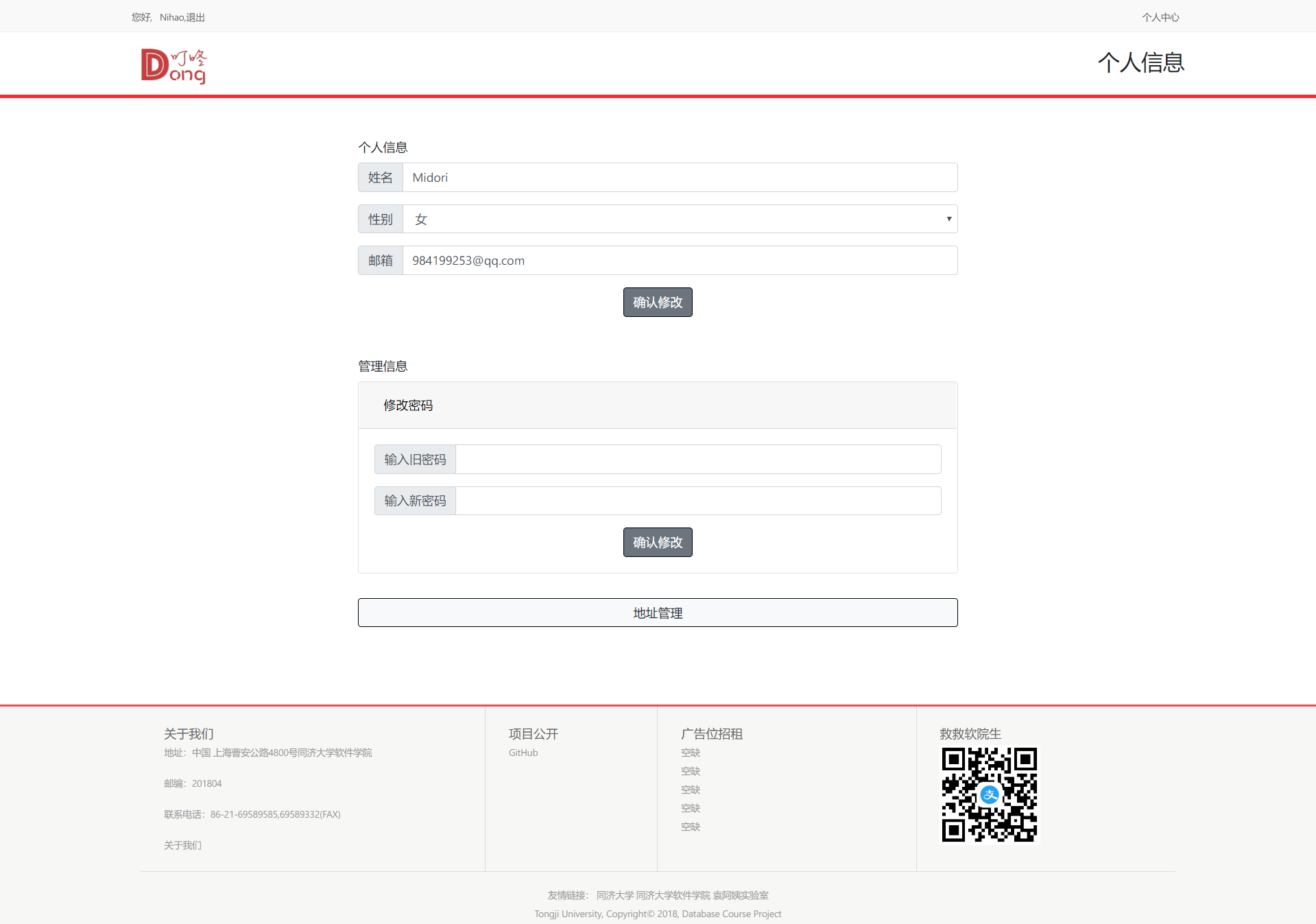
Abbildung 2.4 Persönliche Daten ändern
2.3 Adressverwaltung
2.3.1 Design der Adressverwaltungsfunktion
Benutzer können die Adressverwaltungsseite auf der persönlichen Center-Seite aufrufen, um ihre eigenen Lieferadressen zu verwalten.
| Aktionssequenz | beschreiben |
|---|---|
| Geben Sie die Adressverwaltung ein | Benutzer können die Adressverwaltungsseite über die persönliche Center-Seite aufrufen, während sie angemeldet sind. |
| Neue Adresse hinzufügen | Nachdem Sie auf „Adresse hinzufügen“ geklickt haben, können Benutzer im Popup-Fenster neue Adressinformationen eingeben, darunter Provinz, Stadt, Bezirk, detaillierte Adresse, Name, Postleitzahl und Telefonnummer. Die oben genannten Informationen sind erforderlich. |
| Adresse löschen | Der Benutzer klickt auf die Schaltfläche „Verwalten“, um den Auswahlvorgang aufzurufen, und klickt dann auf das Adressfeld, um „Alle“ auszuwählen. Nachdem die Auswahl abgeschlossen ist, klickt er auf „Löschen“, um die Adresse zu löschen. |
2.3.2 Implementierung der Adressverwaltungsfunktion
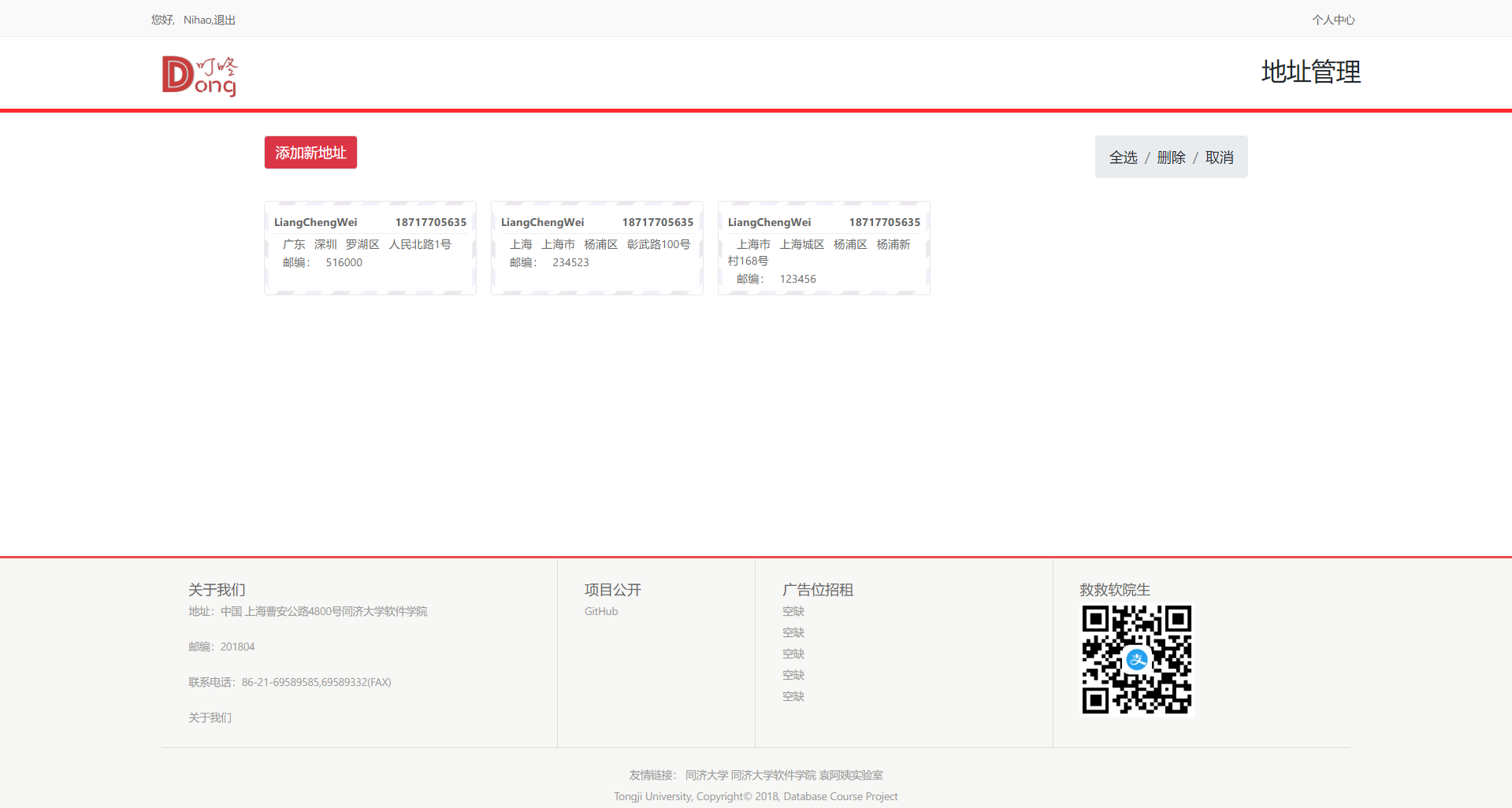
Abbildung 2.5 Persönliche Adressen verwalten
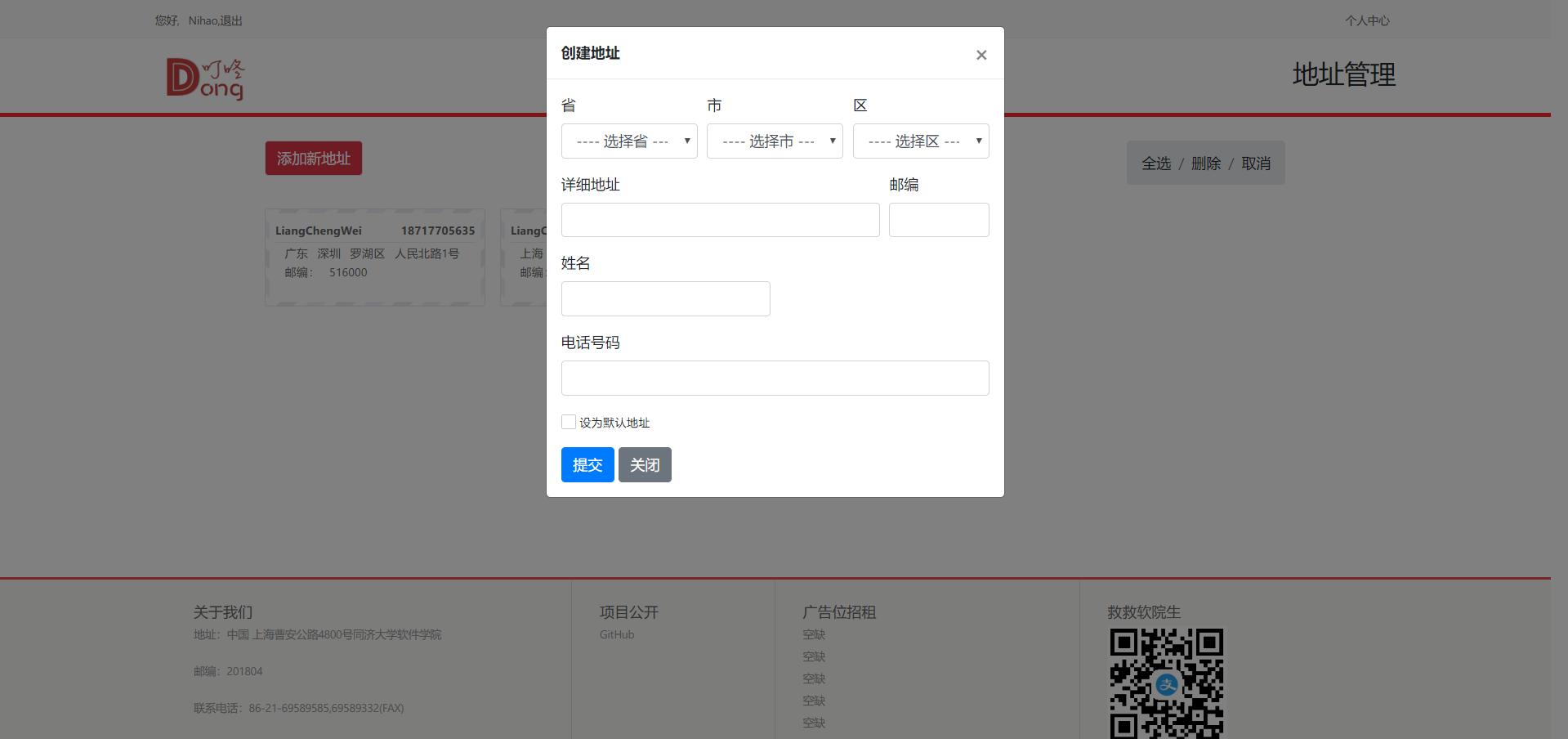
Abbildung 2.6 Neue Adresse hinzufügen
3.1 Bücher suchen
3.1.1 Design der Buchsuchfunktion
Benutzer können Schlüsselwörter in das Suchfeld eingeben oder auf Kategorien klicken, um Suchvorgänge durchzuführen. Gleichzeitig können Benutzer auf Bücher klicken, um die entsprechende Detailseite aufzurufen.
| Aktionssequenz | beschreiben |
|---|---|
| Geben Sie die Suche ein | Benutzer können Schlüsselwörter in das Suchfeld eingeben oder auf Kategorien klicken, um zu suchen. Anschließend werden die Suchergebnisse auf die Suchseite weitergeleitet. |
| Buchdetails anzeigen | Benutzer können in den Suchergebnissen auf ein Buch klicken, um zur Buchdetailseite zu springen und Buchdetails sowie die Kommentare anderer Benutzer zum Buch anzuzeigen. |
3.1.2 Implementierung der Buchsuchfunktion
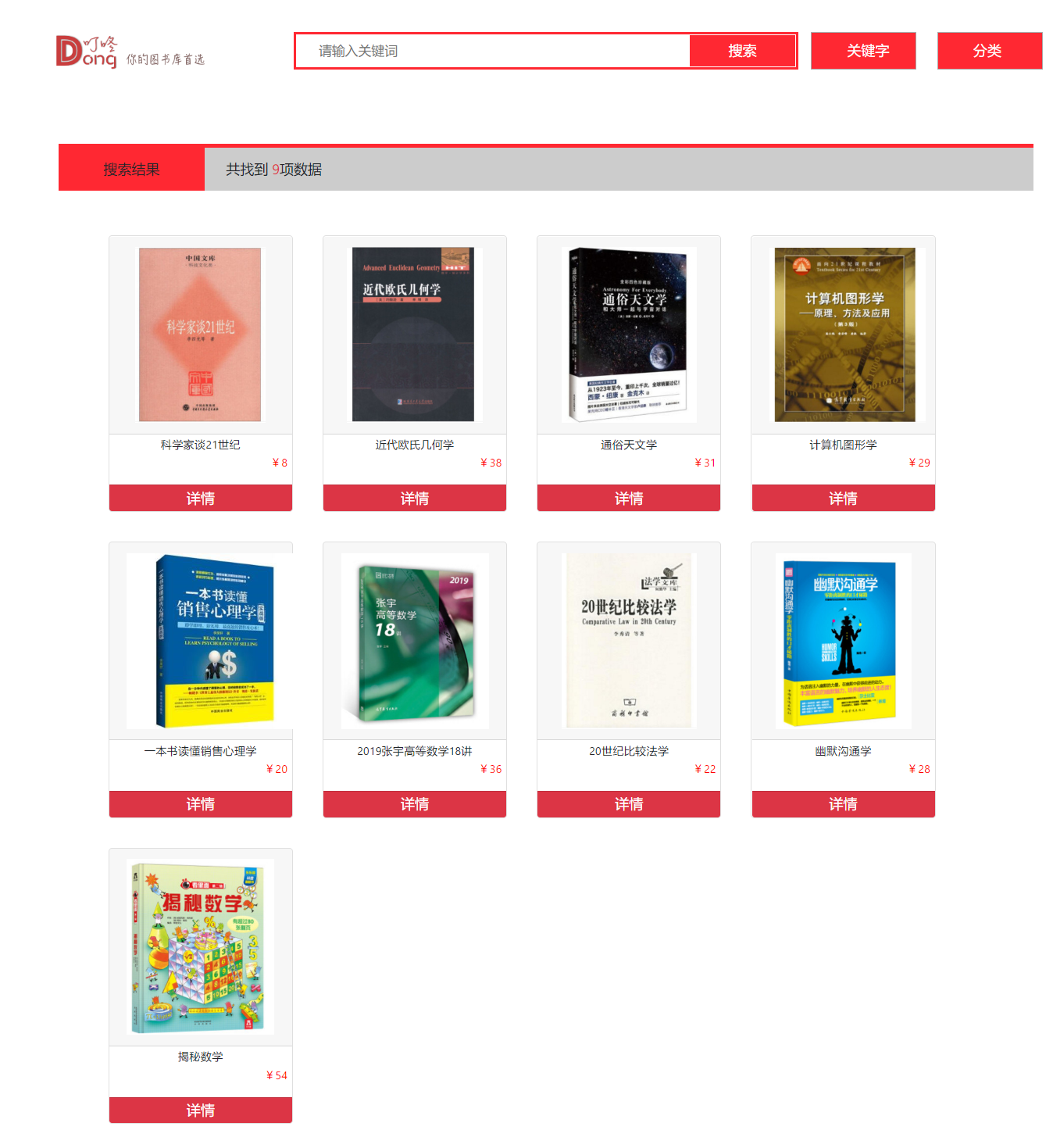
Abbildung 3.1 Suche nach Büchern
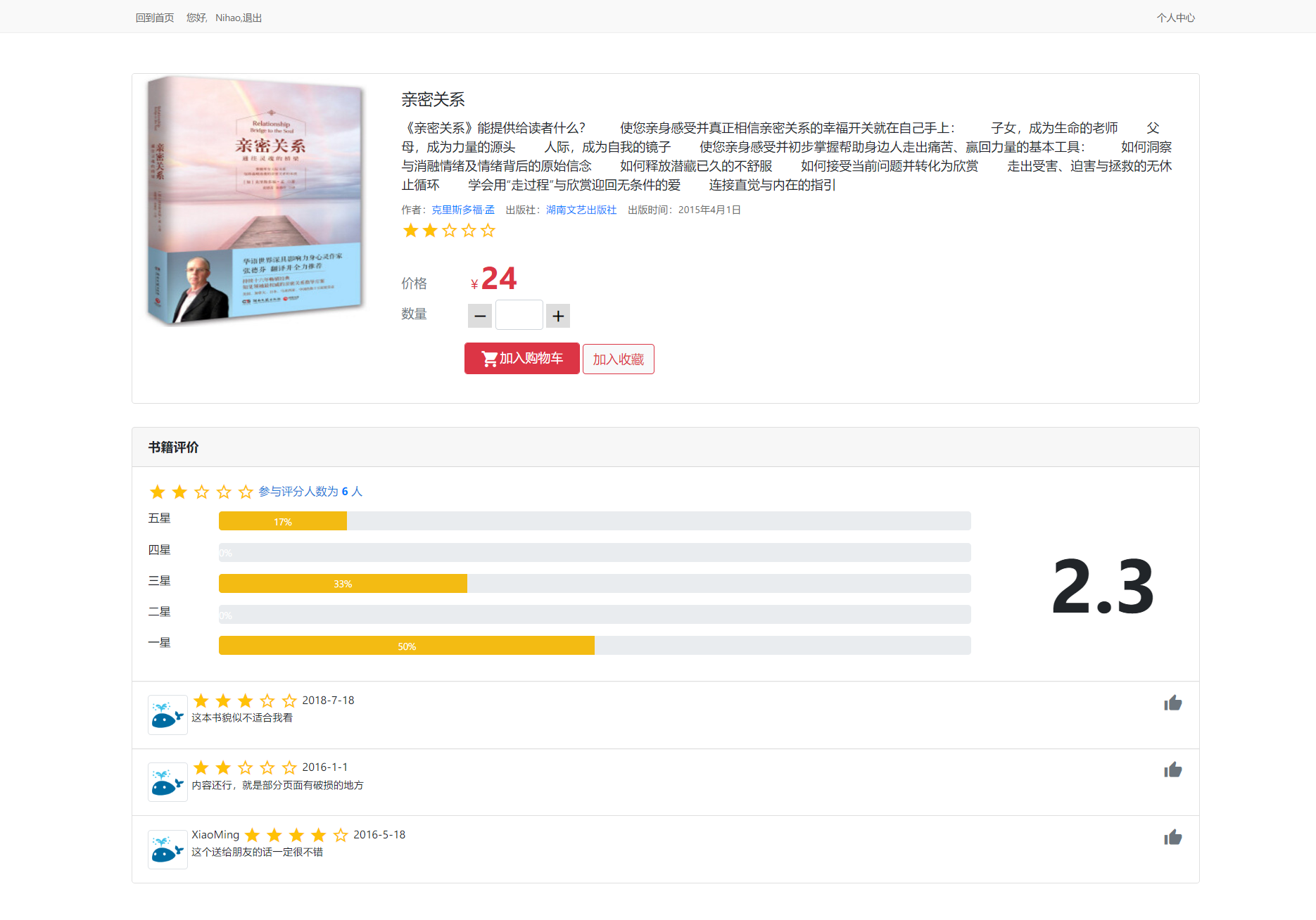
Abbildung 3.2 Buchdetails
3.2 Favoriten
3.2.1 Favoriten-Funktionsdesign
Benutzer können ihre Lieblingsbücher zu den Favoriten auf der Buchdetailseite und der Startseite hinzufügen. Benutzer können über die Startseite persönliche Favoriten eingeben und Verwaltungsvorgänge durchführen.
| Aktionssequenz | beschreiben |
|---|---|
| Zu Favoriten hinzufügen | Benutzer können Bücher zu ihren Favoriten hinzufügen, indem sie auf der Buchdetailseite auf „Zu Favoriten hinzufügen“ oder über dem entsprechenden Buch auf der Startseite auf „Favoriten“ klicken. |
| Gehen Sie zu den Favoriten | Benutzer können die Favoritenseite über „Meine Favoriten“ in „My Ding Dong“ oben auf der Startseite aufrufen. |
| Anzeigemodus wechseln | Benutzer können in der oberen linken Ecke der Favoritenseite auf „Miniaturansichtsmodus“ und „Detailmodus“ klicken, um zwischen verschiedenen Anzeigemodi zu wechseln. |
| Büchersammlung löschen | Der Benutzer klickt auf die Schaltfläche „Verwalten“, um den Auswahlvorgang aufzurufen, und klickt dann auf das Buchfeld, um „Alle“ auszuwählen. Nachdem die Auswahl abgeschlossen ist, klickt er auf „Löschen“, um die Buchsammlung zu löschen. |
3.2.2 Implementierung der Favoritenfunktion
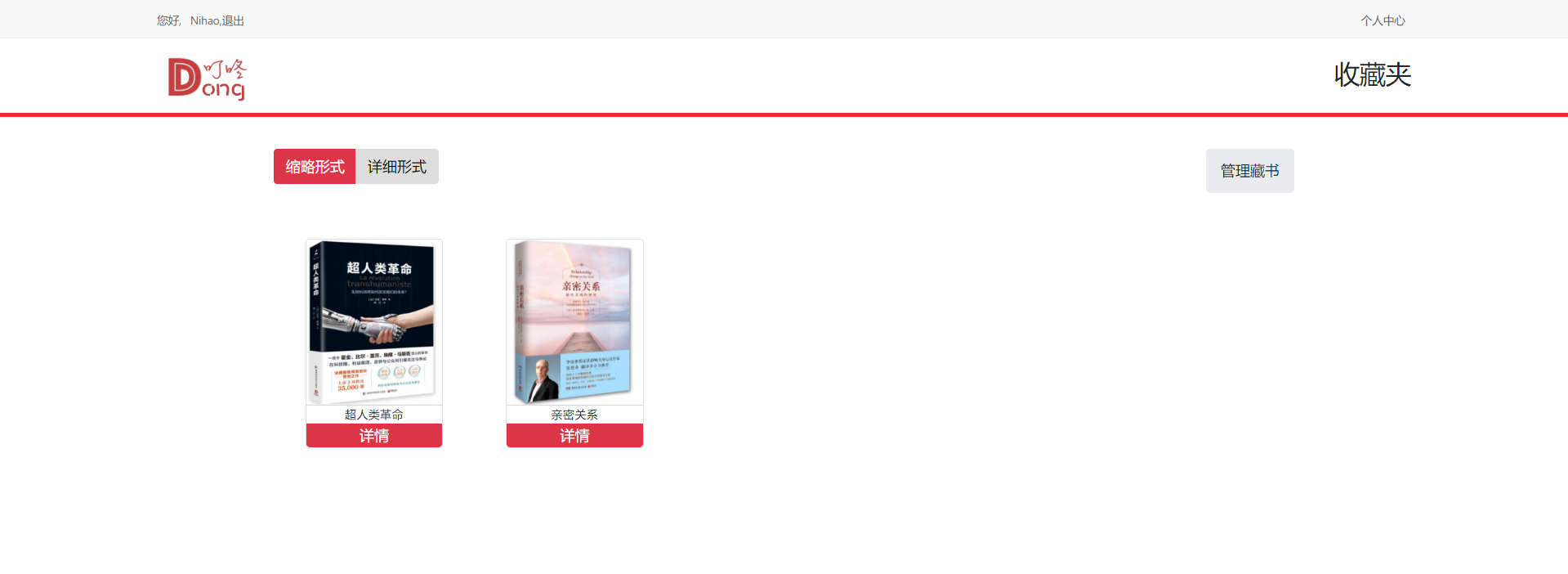
Abbildung 3.3 Favoriten-Miniaturansicht
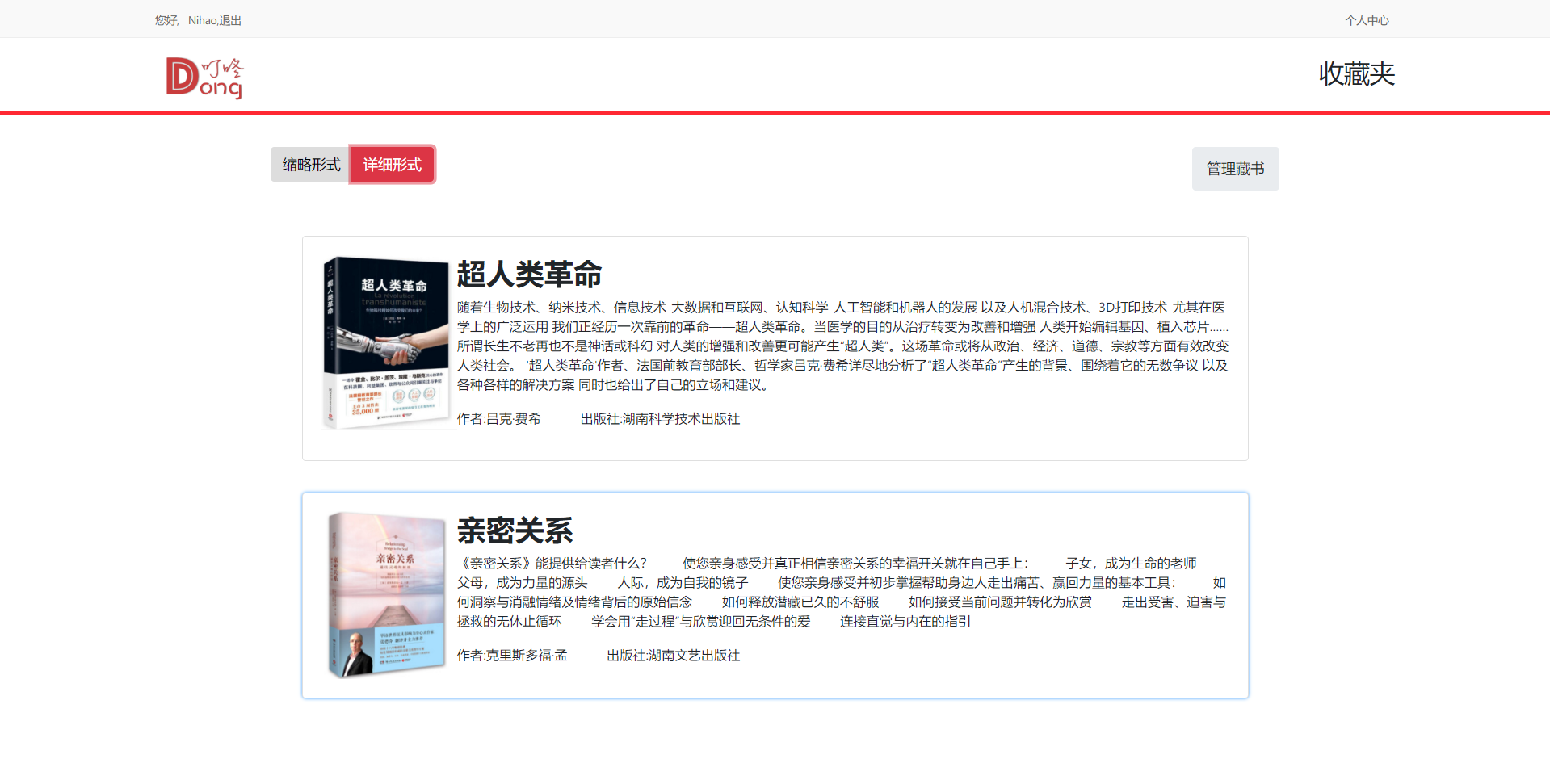
Abbildung 3.4 Favoriten-Details
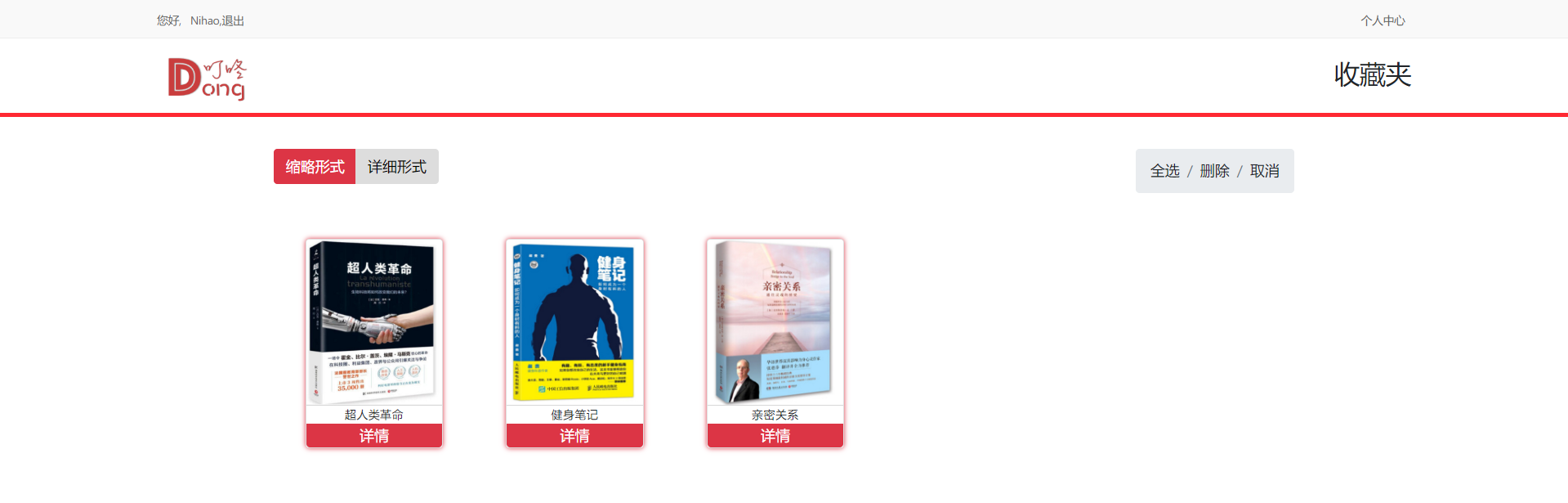
Abbildung 3.5 Favoriten verwalten
3.3 Buchrezensionen
3.3.1 Design der Buchrezensionsfunktion
Nachdem der Nutzer die Bestellung abgeschlossen hat, kann er auf der Bestelleingangsseite das gekaufte Buch bewerten und bewerten. Darüber hinaus können Benutzer Buchrezensionen auf der Detailseite einsehen.
| Aktionssequenz | beschreiben |
|---|---|
| Auftrag eingeben | Benutzer können die Bestellseite über „My Ding Dong“ auf der Startseite aufrufen und auf „Signiert“ wechseln, um das Buch zu bewerten. |
| Bücher rezensieren | Benutzer können in der signierten Buchbestellung auf „Bewerten“ klicken, im Popup-Fenster auf den Stern klicken, um eine Bewertung abzugeben, die Bewertung des Buchs in das Eingabefeld eingeben (eine erforderliche Option) und auf „Senden“ klicken, um die Bewertung abzusenden . |
3.3.2 Implementierung der Buchrezensionsfunktion
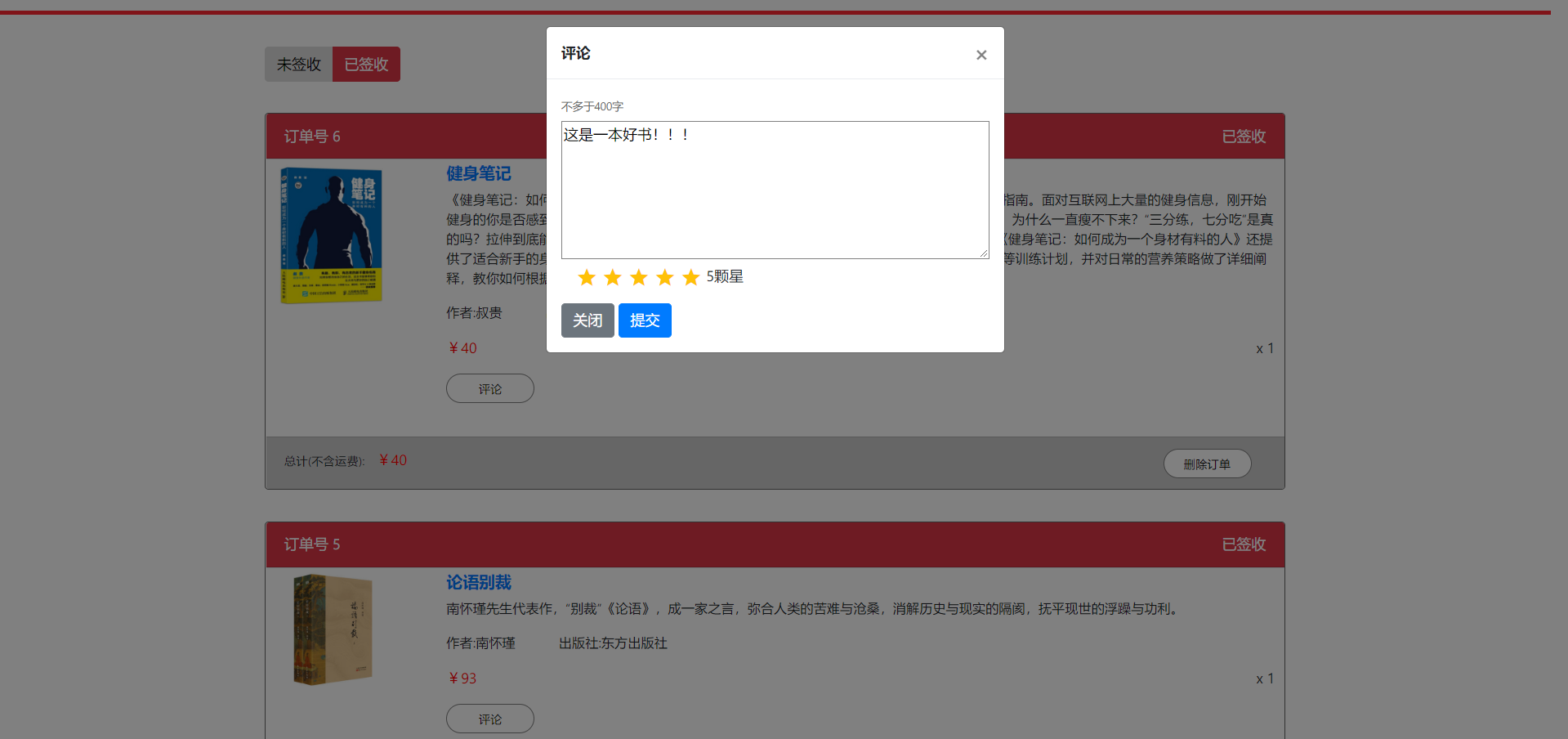
Abbildung 3.6 Buchrezensionen
4.1 Warenkorb
4.1.1 Gestaltung der Warenkorbfunktion
Benutzer können ihre Lieblingsbücher auf der Buchdetailseite und auf der Startseite in den Warenkorb legen. Benutzer können über die Homepage „Mein Warenkorb“ aufrufen, um Verwaltungsvorgänge durchzuführen.
| Aktionssequenz | beschreiben |
|---|---|
| In den Warenkorb legen | Benutzer können Bücher zu ihrem persönlichen Warenkorb hinzufügen, indem sie auf der Seite mit den Buchdetails auf „In den Warenkorb“ klicken oder über dem entsprechenden Buch auf der Startseite auf „Zum Warenkorb hinzufügen“ klicken. |
| Geben Sie den Warenkorb ein | Benutzer können über den „Warenkorb“ auf der Startseite zur persönlichen Warenkorbseite gelangen. |
| Menge ändern | Benutzer können auf das Plus- oder Minuszeichen in der entsprechenden Buchmengenspalte klicken, um die Anzahl der Bücher im Warenkorb zu ändern. Die Gesamtmenge im Warenkorb wird ebenfalls automatisch entsprechend geändert. |
| Zu den Favoriten wechseln | Benutzer können neben dem entsprechenden Buch auf „Zu Favoriten verschieben“ klicken, um das Buch zu den Favoriten hinzuzufügen. |
| löschen | Benutzer können neben dem entsprechenden Buch auf „Löschen“ klicken oder die Bücher selbst überprüfen, um den Inhalt des Warenkorbs stapelweise zu löschen. |
| Siedlung | Über den Button „Abrechnung“ springt der Nutzer zum Bestellmodul zur Abrechnung. |
4.1.2 Implementierung der Warenkorbfunktion
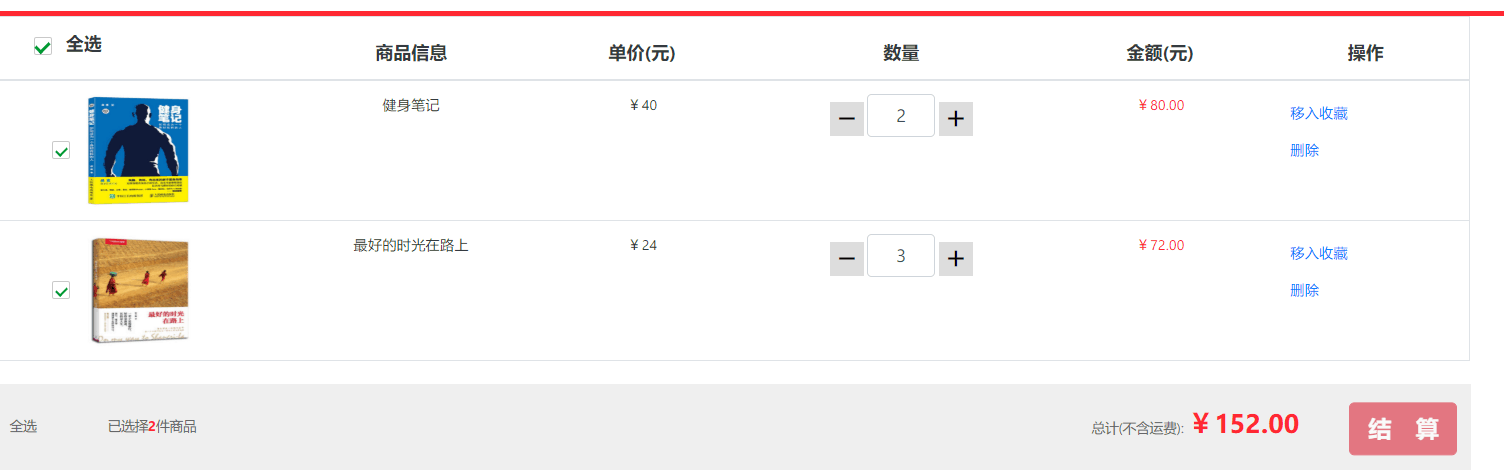
Abbildung 4.1 Warenkorbverwaltung
4.2 Bestellung
4.2.1 Design der Ordnungsfunktion
Nach dem Auschecken des Warenkorbs gelangt der Benutzer zur Bestellseite und bestätigt auf dieser Seite relevante Informationen, einschließlich der Auswahl der Lieferadresse und der Bestätigung des Bestellinhalts.
| Aktionssequenz | beschreiben |
|---|---|
| Auftrag eingeben | Nach der Bestätigung des Inhalts der Warenkorbabrechnung kann der Benutzer auf „Zur Kasse gehen“ klicken, um zur Bestellseite zu gelangen. |
| Adressauswahl | Benutzer können auf das Adressfeld einer vorhandenen persönlichen Adresse klicken, um die Lieferadresse für diese Bestellung auszuwählen, oder auf „Neue Adresse verwenden“ klicken, um die Lieferadresseninformationen für diese Bestellung in das Popup-Feld einzugeben. |
| Zurück zum Warenkorb | Benutzer können unten auf der Seite auf „Zurück zum Warenkorb“ klicken, um die Transaktion abzubrechen. |
| Bestellung absenden | Benutzer können auf die Schaltfläche „Bestellung absenden“ klicken, um die Bestellung abzuschicken und zur Feedback-Seite zu springen. |
4.2.2 Implementierung der Bestellfunktion
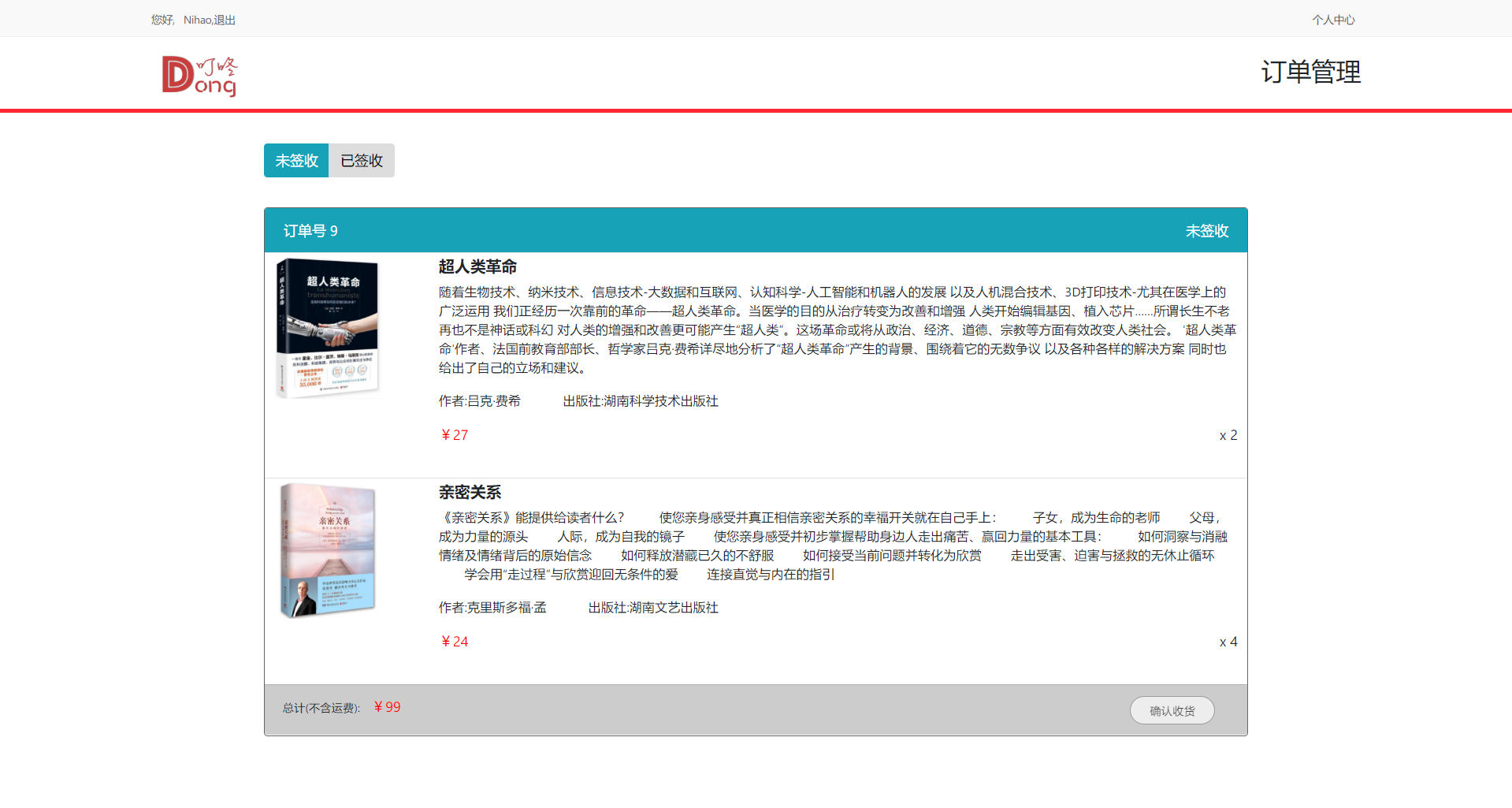
Abbildung 4.2 Auftragsverwaltung – nicht angemeldet
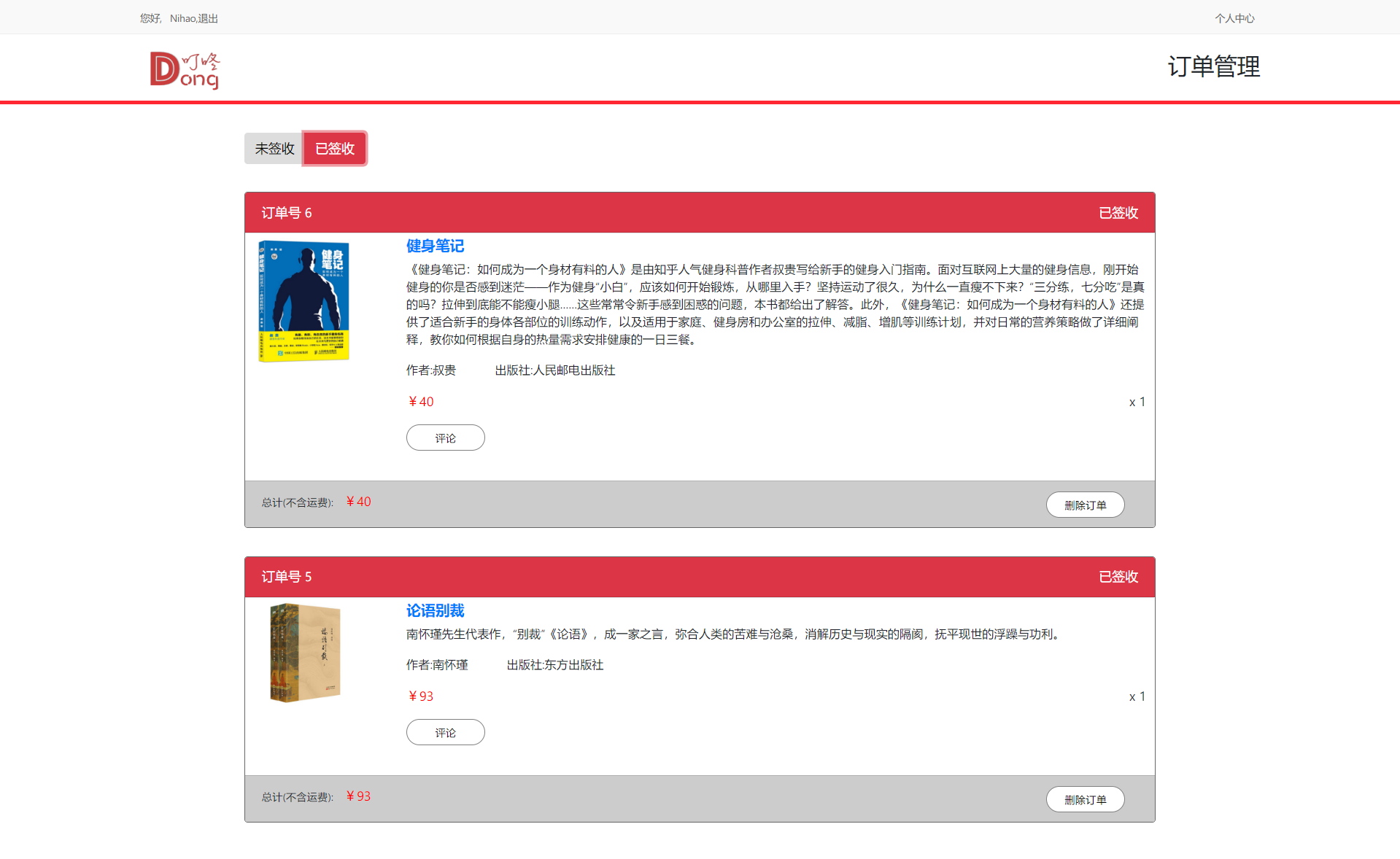
Abbildung 4.3 Auftragsverwaltung – signiert
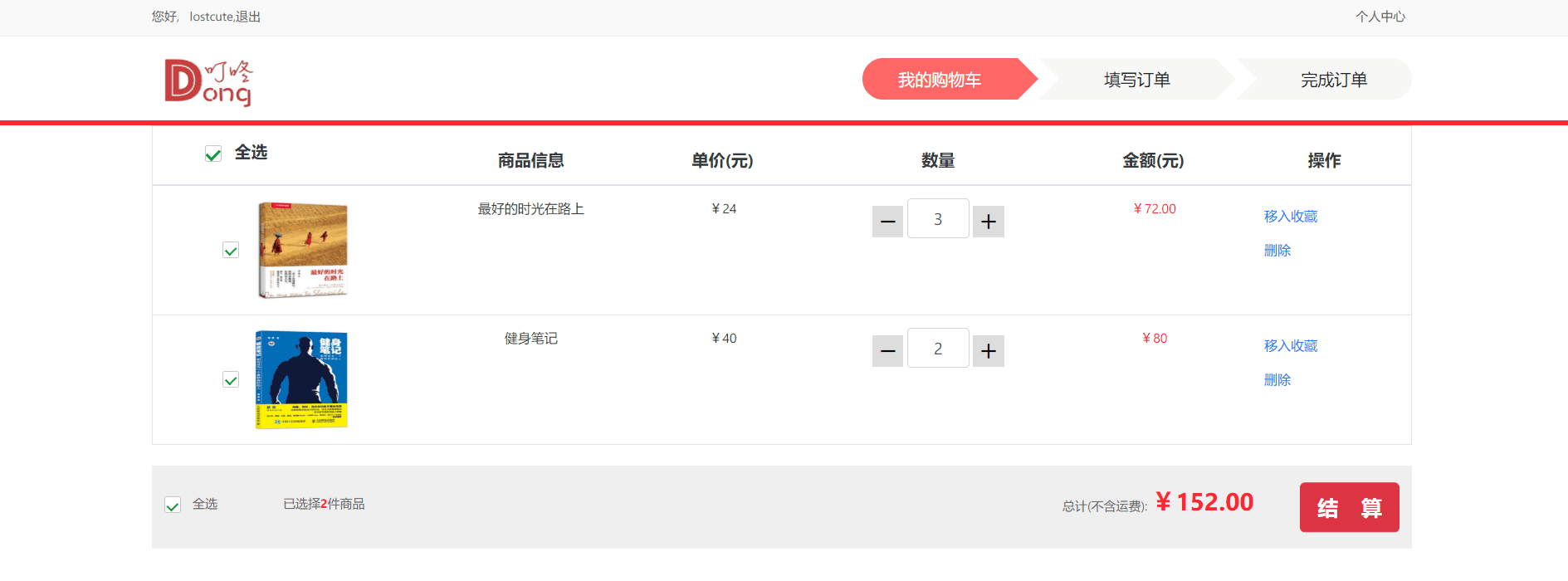
Abbildung 4.4 Bestellung bestätigen
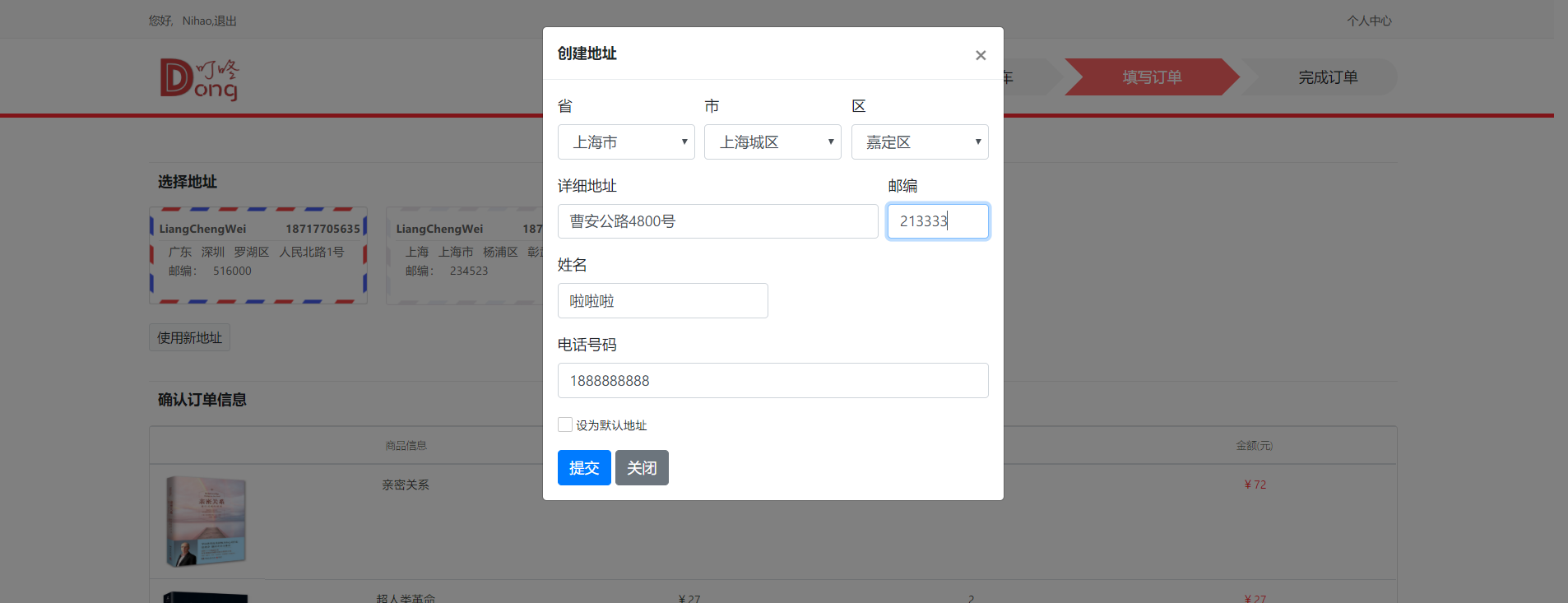
Abbildung 4.5 Bei der Auftragsbestätigung die neue Adresse verwenden
4.3 Auftragsverwaltung
4.3.1 Design der Auftragsverwaltungsfunktion
Nach der Bestätigung der Bestellung kann der Benutzer über „Meine Bestellung“ die Bestellverwaltungsseite aufrufen und relevante Informationen auf dieser Seite bestätigen, einschließlich Bestellnummer, Buchtyp, Buchmenge, Bucheinführung usw.
| Aktionssequenz | beschreiben |
|---|---|
| Geben Sie die Auftragsverwaltung ein | Benutzer können nach dem Aufrufen der Hauptseite auf „Meine Bestellung“ klicken, um zur Bestellverwaltungsseite zu gelangen. |
| Bestellinformationen anzeigen | Benutzer können die Details der Bestellung bestätigen, einschließlich der Bestellnummer, der Art der enthaltenen Bücher, der Anzahl der Bücher, des Gesamtbestellpreises, der Bucheinführung usw. |
| den Wareneingang bestätigen | Benutzer können auf die Schaltfläche „Empfang bestätigen“ klicken, um die nicht erhaltene Bestellung in eine empfangene Bestellung umzuwandeln. |
| Auftrag löschen | Der Benutzer kann auf die Schaltfläche „Bestellung löschen“ klicken, um die signierte Bestellung zu löschen, die der Benutzer löschen möchte. |
| Bücher rezensieren | Benutzer können auf die Schaltfläche „Kommentar“ klicken, um einen einzelnen Buchtyp in der Bestellung zu bewerten. |
4.3.2 Implementierung der Auftragsverwaltungsfunktion
Wie in der Abbildung gezeigt, klickt der Benutzer auf der Hauptseite auf „Meine Bestellung“, um die Bestellverwaltungsseite aufzurufen.
Wie in der Abbildung dargestellt, kann der Benutzer die Bestelldetails des Benutzers auf der Seite „Meine Bestellungen“ sehen.
Wie in der Abbildung dargestellt, können Benutzer nicht erhaltene Bestellungen in signierte Bestellungen umwandeln.
Wie in der Abbildung gezeigt, kann der Benutzer die signierte Bestellung löschen, die er löschen möchte.
Wie in der Abbildung dargestellt, kann der Benutzer eines der Bücher bewerten, für das die Bestellung eingegangen ist.
5.1 Anmelden
5.1.1 Design der Anmeldefunktion
Administratoren können über die Administrator-Anmeldeschnittstelle unten auf der Seite in den Administrator-Anmeldemodus wechseln. Nach erfolgreicher Anmeldung können sie alle Administratorvorgänge ausführen.
| Aktionssequenz | beschreiben |
|---|---|
| Geben Sie die Anmeldeschnittstelle ein | Administratoren können zur Anmeldeoberfläche springen, indem sie unten auf der Seite auf „Administratoranmeldung“ klicken. |
| Einloggen | Administratoren können sich anmelden, indem sie ihren Benutzernamen und ihr Passwort eingeben. Die Eingabefeldinformationen sind erforderlich. |
| Anmeldung erfolgreich | Nach erfolgreicher Anmeldung am System erscheint die Seite mit den Administratorvorgängen und alle Administratorvorgänge können ausgeführt werden. |
| Fehler bei der Anmeldung | Wenn die Anmeldung fehlschlägt, löscht das System die Informationen in allen Eingabefeldern und führt keine Vorgänge aus. |
| Anmeldung abbrechen | Nachdem der Administrator auf „Anmeldung abbrechen“ geklickt hat, springt die Seite zur ursprünglichen Startseite. |
5.1.2 Implementierung der Anmeldefunktion
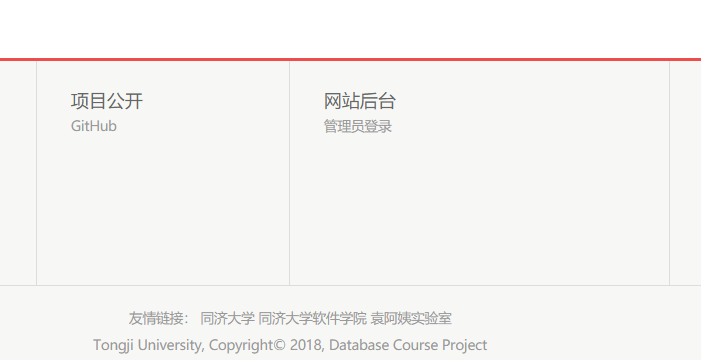
Abbildung 5.1 Administratorzugang zur Startseite
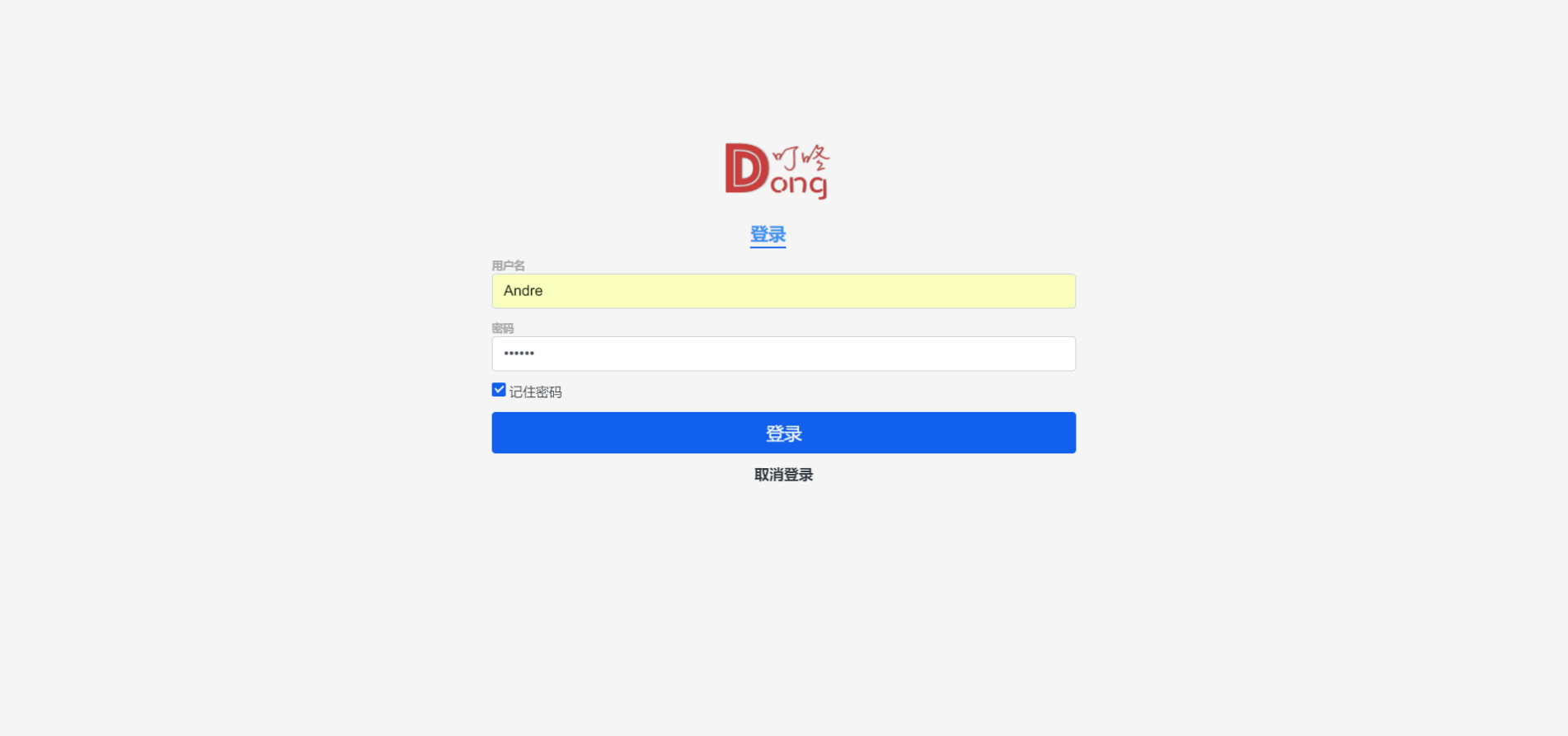
Abbildung 5.2 Administratoranmeldung
5.2 Administratorvorgänge
5.2.1 Design der Administrator-Bedienfunktionen
Nach erfolgreicher Anmeldung kann der Administrator auf der Administratorseite Administratorvorgänge ausführen, einschließlich Benutzerverwaltung und Buchverwaltung.
| Aktionssequenz | beschreiben |
|---|---|
| Rufen Sie die Administratorseite auf | Nachdem sich der Administrator erfolgreich angemeldet hat, springt er zur Administratorseite. |
| Benutzerverwaltung | Nachdem Sie auf „Benutzerverwaltung“ geklickt haben, kann der Administrator Schlüsselwörter eingeben, um nach Benutzern zu suchen. Die gesuchten Benutzer werden dann unterhalb des Suchfelds angezeigt. Administratoren können auf „Löschen“ klicken, um den entsprechenden Benutzer zu sperren. |
| Buch hinzufügen | Nachdem Sie auf „Buch hinzufügen“ geklickt haben, kann der Administrator Bücher hinzufügen, indem er die entsprechenden Informationen eingibt, einschließlich Buchtitel, ISBN, Autor, Kategorie, Verlag, Veröffentlichungszeit, Preis, Cover und Einleitung. Die oben genannten Informationen sind erforderlich. |
| Buchinformationen ändern | Nachdem Sie auf „Buchinformationen ändern“ geklickt haben, kann der Administrator Schlüsselwörter eingeben, um nach Büchern zu suchen. Die gesuchten Bücher werden dann unterhalb des Suchfelds angezeigt. Administratoren können auf „Buch löschen“ klicken, um das entsprechende Buch zu entfernen. Darüber hinaus können Sie auf „Buchinformationen ändern“ klicken, um die Informationen des entsprechenden Buchs im Popup-Fenster zu ändern. |
5.2.2 Implementierung von Administrator-Bedienfunktionen
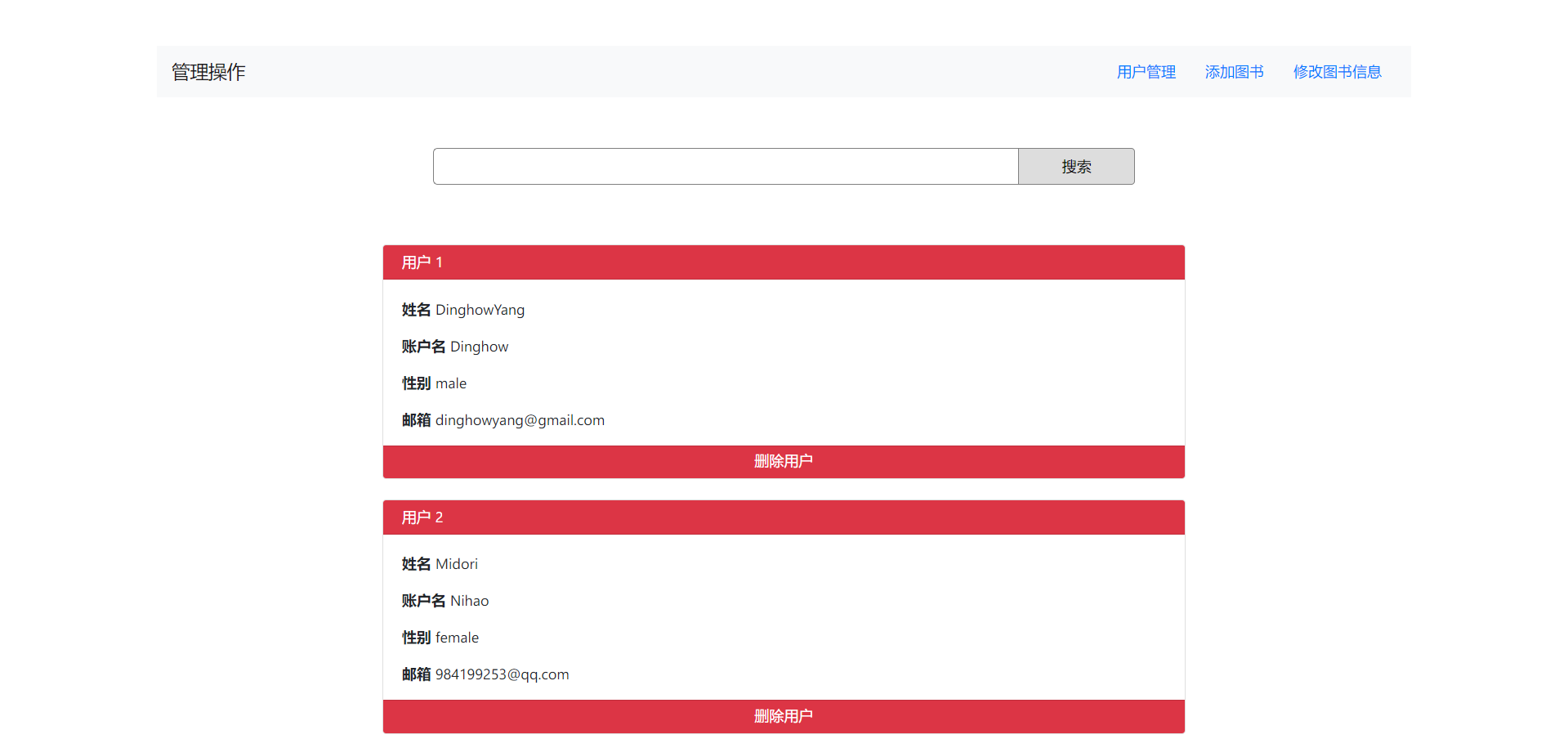
Abbildung 5.3 Der Administrator sucht und verwaltet Benutzer
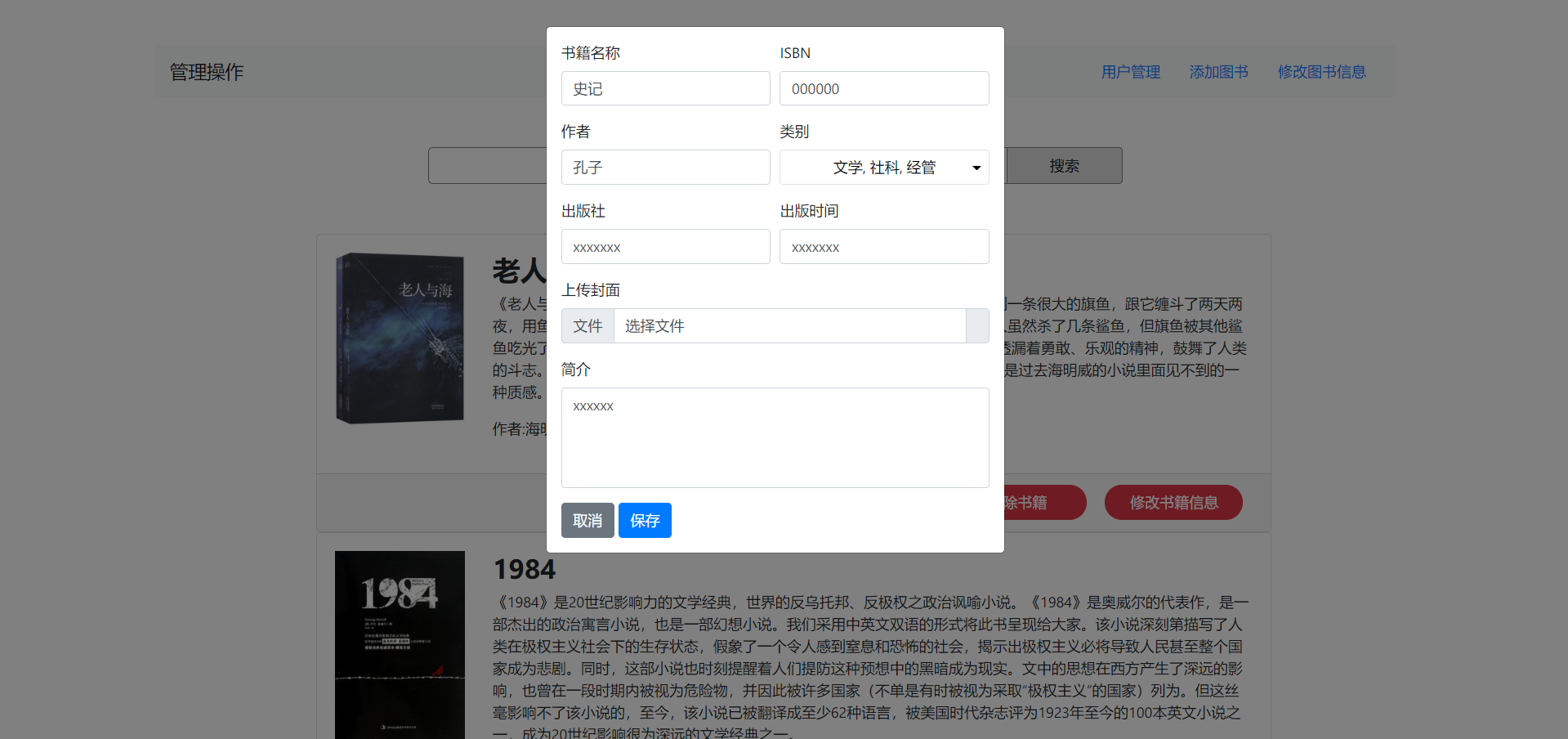
Abbildung 5.4: Der Administrator sucht und ändert Buchinformationen
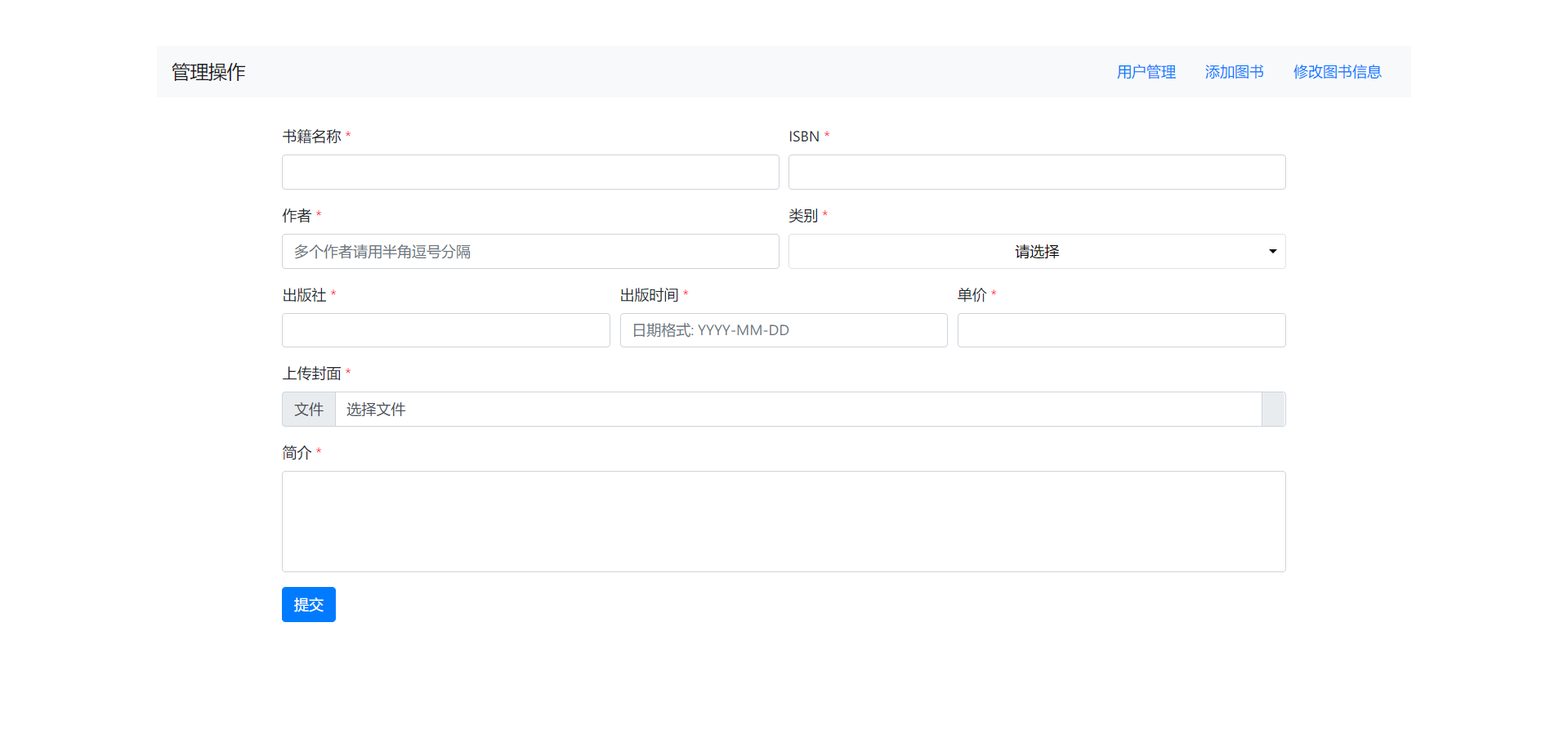
Abbildung 5.5: Administrator fügt Bücher hinzu
6.1 Datenbankbeziehungsdiagramm
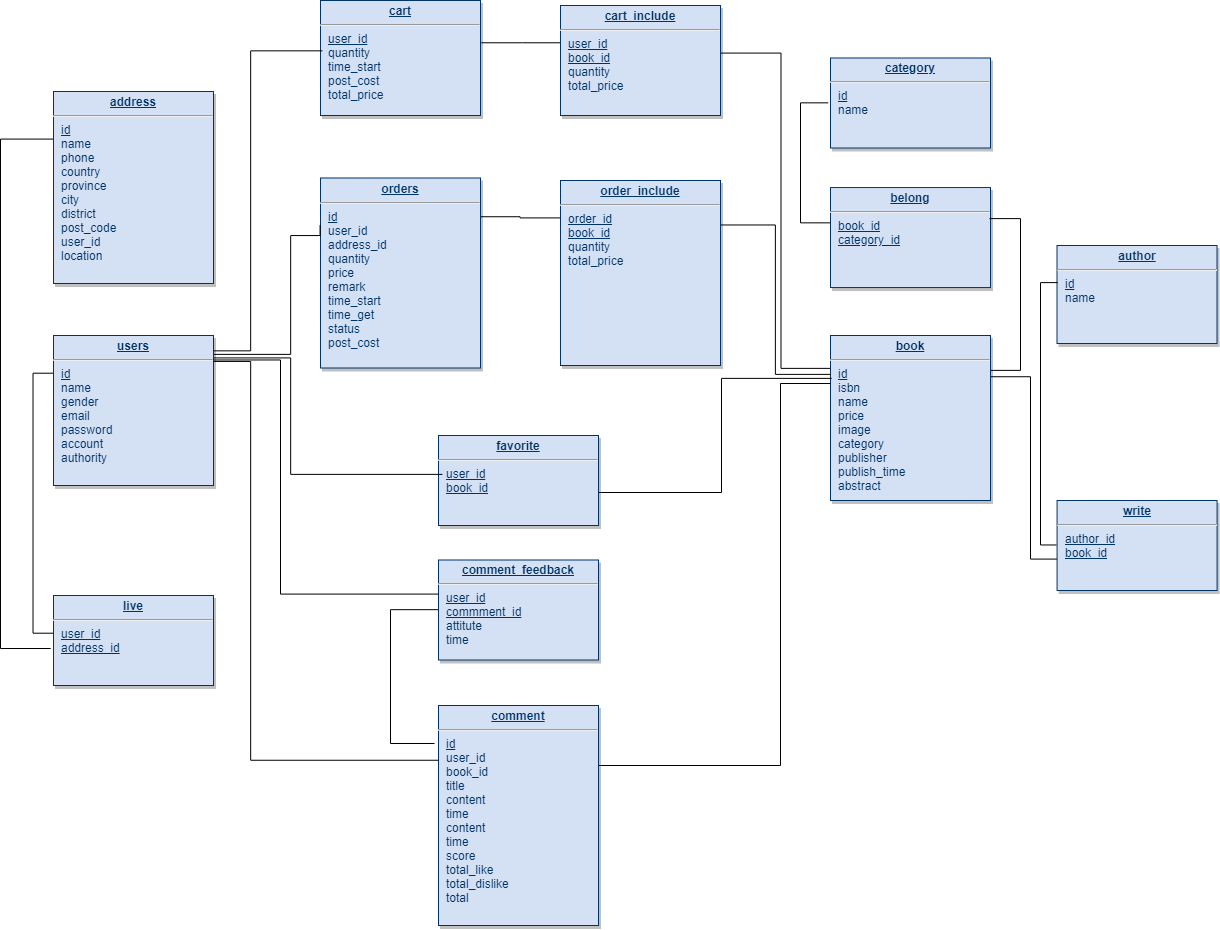
6.2 Gesamt-ER-Diagramm
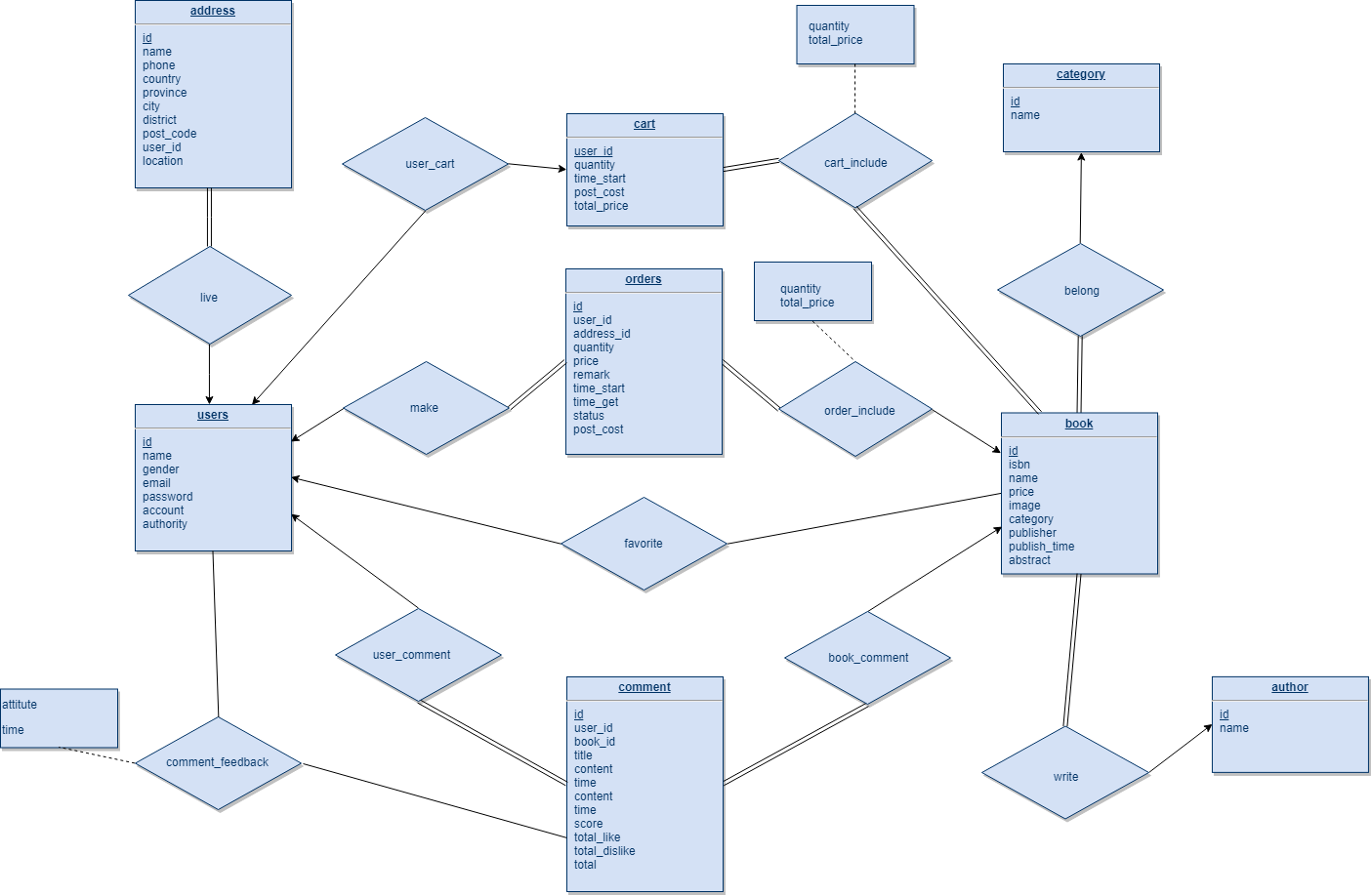
6.3 ER-Diagramm des Benutzermoduls
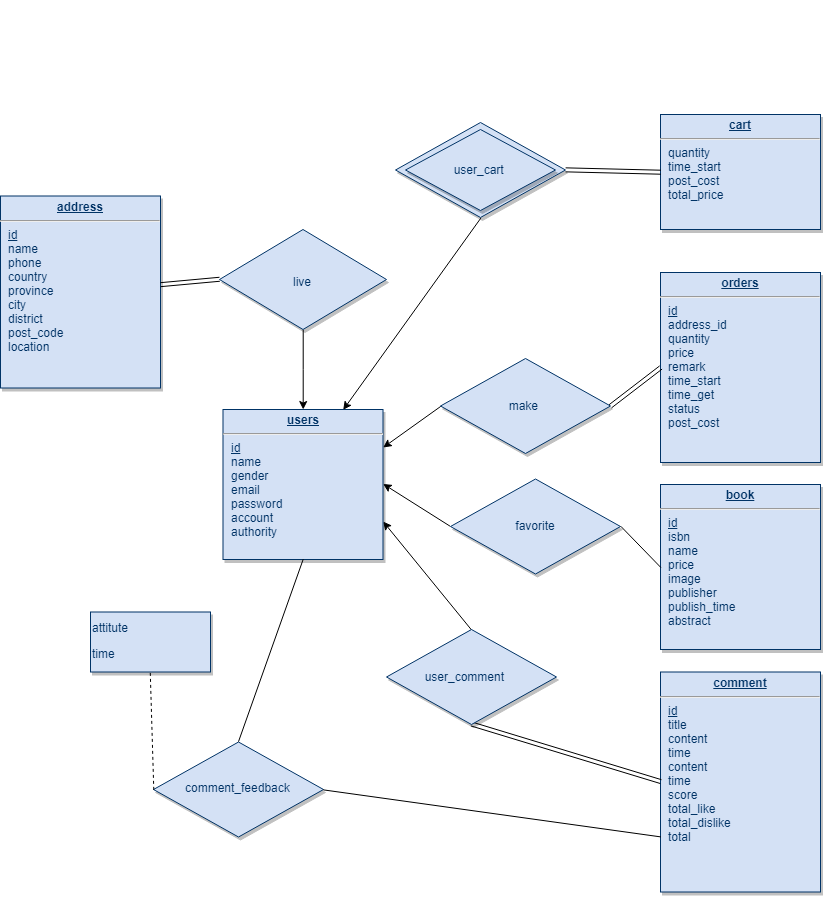
6.4 ER-Diagramm des Buchmoduls
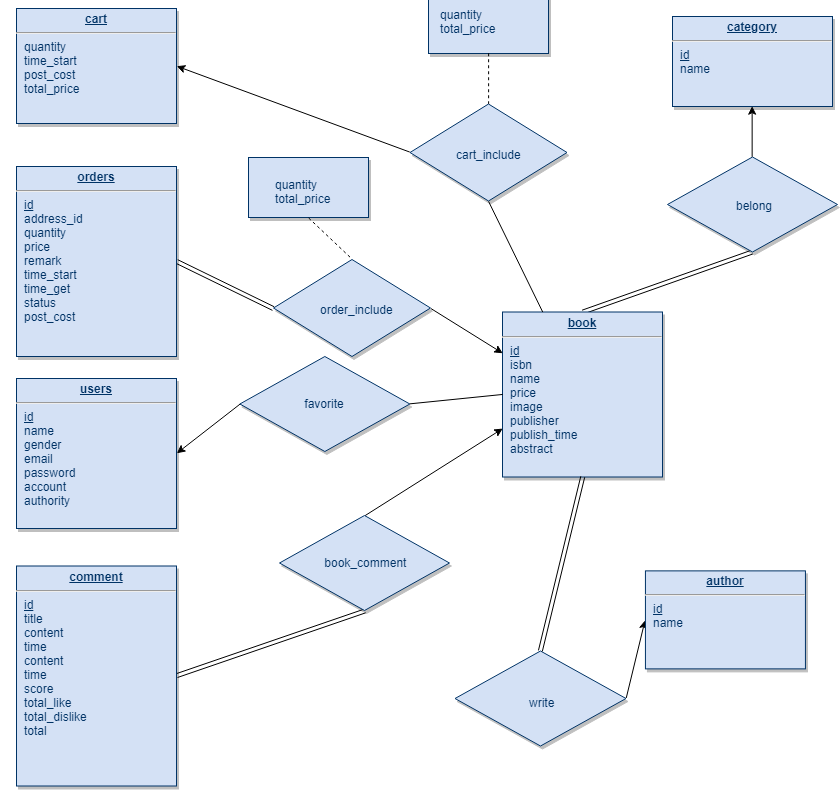
6.5 Bestellmodul ER-Diagramm
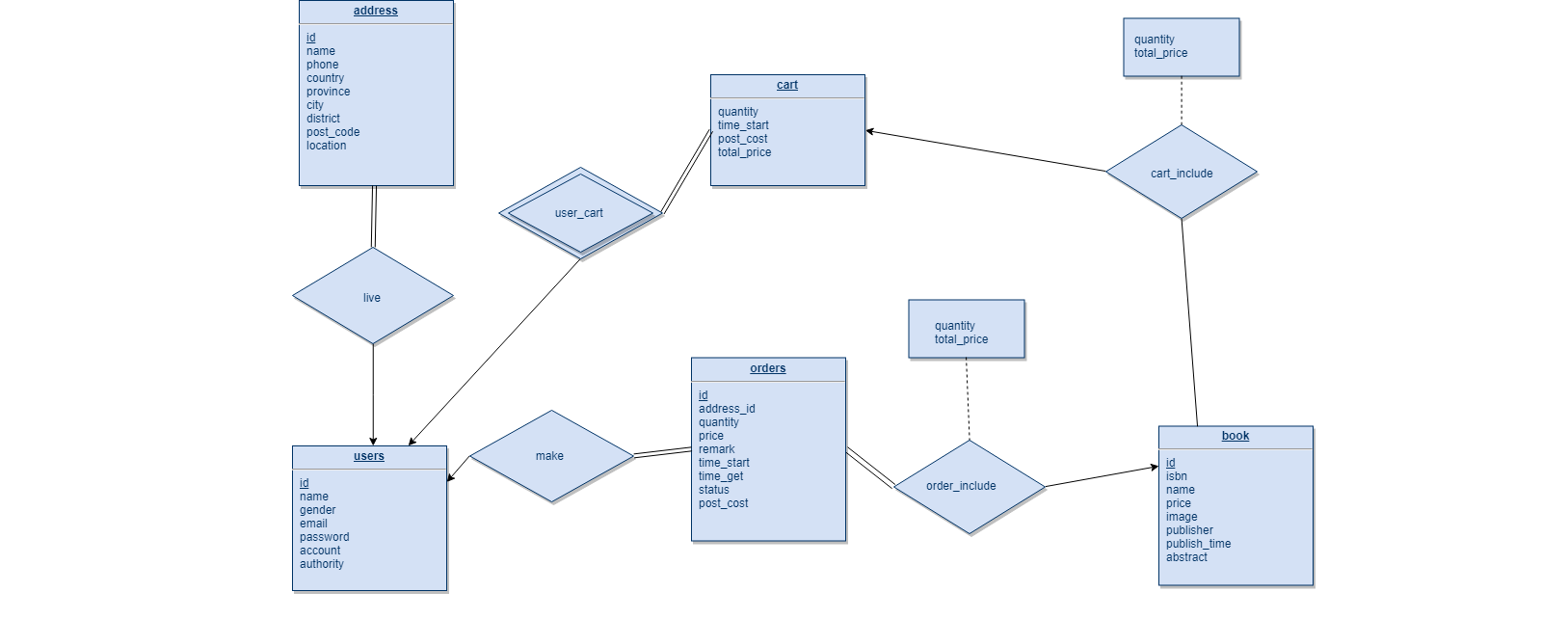
6.6 ER-Diagramm des Kommentarmoduls

7.1 Benutzertabelle
Tabelle 7-1 Benutzertabelle
| Feldname | Datentyp | Länge | veranschaulichen | Bemerkung |
|---|---|---|---|---|
| AUSWEIS | Nummer | Benutzer-ID | PK | |
| Name | Varchar | 20 | Benutzername | |
| Behörde | Varchar | 20 | Berechtigungen | |
| Konto | Varchar | 20 | Kontonummer | |
| Passwort | Varchar | 20 | Passwort | In der Tabelle wird der MD5-Wert des tatsächlichen Passworts gespeichert |
| Geschlecht | Varchar | 10 | Geschlecht | |
| Varchar | 40 | Post |
7.2 Adresstabelle
Tabelle 7-2 Adresstabelle
| Feldname | Datentyp | Länge | veranschaulichen | Bemerkung |
|---|---|---|---|---|
| AUSWEIS | Nummer | 38 | Adress-ID | PK |
| Name | Varchar | 20 | Name des Empfängers | |
| Telefon | Varchar | 20 | Telefon | |
| Land | Varchar | 20 | Nation | |
| Provinz | Varchar | 20 | Provinz | |
| Stadt | Varchar | 20 | Stadt | |
| Bezirk | Varchar | 20 | Bezirk | |
| post_code | Nummer | 10 | Postleitzahl | |
| Benutzer-ID | Nummer | Benutzer-ID | ||
| Standort | Varchar | 100 | konkrete Adresse |
7.3 Live-Tabelle
Tabelle 7-3 Live-Tabelle
| Feldname | Datentyp | Länge | veranschaulichen | Bemerkung |
|---|---|---|---|---|
| Benutzer-ID | Nummer | Benutzer-ID | PK, FK beziehen sich auf die Benutzer-ID | |
| Adresse_ID | Nummer | 38 | Adress-ID | PK, FK, beziehen sich auf die ID der Adresse |
7.4 Büchertisch
Tabelle 7-4 Büchertisch
| Feldname | Datentyp | Länge | veranschaulichen | Bemerkung |
|---|---|---|---|---|
| AUSWEIS | Nummer | 38 | Buch-ID | PK |
| ISBN | Varchar | 20 | Buch-ISBN | |
| Name | Varchar | 30 | Buchname | |
| Preis | Nummer | Preis | ||
| Bild | Varchar | 40 | Bildpfad | |
| Kategorie | Varchar | 20 | Buchklassifizierung | |
| Herausgeber | Varchar | 100 | Verlag | |
| Veröffentlichungszeit | Varchar | 20 | Veröffentlichungszeitpunkt | |
| Abstrakt | Varchar | 400 | Zusammenfassung |
7.5 Autorentabelle
Tabelle 7-5 Autorentabelle
| Feldname | Datentyp | Länge | veranschaulichen | Bemerkung |
|---|---|---|---|---|
| AUSWEIS | Nummer | Autoren-ID | PK | |
| Name | Varchar | 20 | Name |
7.6 Schreibtabelle
Tabelle 7-6 Schreibtabelle
| Feldname | Datentyp | Länge | veranschaulichen | Bemerkung |
|---|---|---|---|---|
| Autor_ID | Nummer | Autoren-ID | PK, FK, siehe Autoren-ID | |
| book_ID | Nummer | Buch-ID | PK, FK, beziehen sich auf die ID des Buches |
7.7 Kategorietabelle
Tabelle 7-7 Kategorietabelle
| Feldname | Datentyp | Länge | veranschaulichen | Bemerkung |
|---|---|---|---|---|
| AUSWEIS | Nummer | Kategorie-ID | PK | |
| Name | Varchar | 20 | Name |
7,8 gehören Tisch
Tabelle 7-8 gehört zur Tabelle
| Feldname | Datentyp | Länge | veranschaulichen | Bemerkung |
|---|---|---|---|---|
| book_ID | Nummer | Buch-ID | PK, FK, beziehen sich auf die ID des Buches | |
| Kategorie_ID | Nummer | Kategorie-ID | PK.FK, siehe Kategorie-ID |
7.9 Bestelltabelle
Tabelle 7-9 Bestelltabelle
| Feldname | Datentyp | Länge | veranschaulichen | Bemerkung |
|---|---|---|---|---|
| AUSWEIS | Nummer | Bestell-ID | PK | |
| Benutzer-ID | Nummer | Käufer-ID | FK, beziehen Sie sich auf die Benutzer-ID | |
| Adresse_ID | Nummer | Adress-ID | FK, beziehen Sie sich auf die ID der Adresse | |
| Menge | Nummer | Gesamtzahl der Bücher | ||
| Preis | Nummer | Gesamtpreis des Buches | ||
| Bemerkung | Varchar | 100 | Bemerkung | |
| time_start | Varchar | 20 | Bestellzeit | |
| time_get | Varchar | 20 | Empfangszeit | |
| Status | Varchar | 20 | Bestellstatus | Angekommen oder nicht angekommen |
| post_cost | Nummer | Expressgebühr |
7.10 order_include-Tabelle
Tabelle 7-10 order_include-Tabelle
| Feldname | Datentyp | Länge | veranschaulichen | Bemerkung |
|---|---|---|---|---|
| order_ID | Nummer | Bestell-ID | PK, FK, beziehen sich auf die ID der Bestellung | |
| book_ID | Nummer | Buch-ID | PK, FK, beziehen sich auf die ID des Buches | |
| Menge | Nummer | Die Anzahl der Bücher | ||
| Preis | Nummer | Der Gesamtpreis dieses Buches |
7.11 Favoritenliste
Tabelle 7-11 Lieblingstabelle
| Feldname | Datentyp | Länge | veranschaulichen | Bemerkung |
|---|---|---|---|---|
| Benutzer-ID | Nummer | Benutzer-ID | PK, FK beziehen sich auf die Benutzer-ID | |
| book_ID | Nummer | Buch-ID | PK, FK, beziehen sich auf die ID des Buches |
7.12 Wagentisch
Tabelle 7-12 Wagentabelle
| Feldname | Datentyp | Länge | veranschaulichen | Bemerkung |
|---|---|---|---|---|
| Benutzer-ID | Nummer | Benutzer-ID | PK, FK beziehen sich auf die Benutzer-ID | |
| Menge | Nummer | Gesamtzahl der Bücher im Warenkorb | ||
| time_start | Varchar | 20 | Zeit in den Warenkorb legen | |
| post_cost | Nummer | Expressgebühr | ||
| Gesamtpreis | Nummer | Gesamtkosten |
7.13 Tabelle „cart_include“.
Tabelle 7-13 Tabelle „cart_include“.
| Feldname | Datentyp | Länge | veranschaulichen | Bemerkung |
|---|---|---|---|---|
| Benutzer-ID | Nummer | Benutzer-ID | PK, FK, beziehen sich auf die Benutzer-ID | |
| book_ID | Nummer | Buch-ID | PK.FK, siehe ID des Buches | |
| Menge | Nummer | Die Gesamtzahl der Bücher | ||
| Gesamtpreis | Nummer | Der Gesamtpreis des Buches |
7.14 Kommentartabelle
Tabelle 7-14 Kommentartabelle
| Feldname | Datentyp | Länge | veranschaulichen | Bemerkung |
|---|---|---|---|---|
| AUSWEIS | Nummer | Kommentar-ID | PK | |
| Benutzer-ID | Nummer | Benutzer-ID | FK, beziehen Sie sich auf die Benutzer-ID | |
| book_ID | Nummer | Buch-ID | FK, bezogen auf die ID des Buches | |
| Titel | Varchar | 100 | Kommentartitel | |
| Inhalt | Varchar | 2000 | Kommentieren Sie den Inhalt | |
| Zeit | Varchar | 20 | Kommentarzeit | |
| Punktzahl | Nummer | Punktzahl | ||
| total_like | Varchar | 20 | Gesamtzahl der Likes | |
| total_dislike | Varchar | 20 | totaler Widerstand | |
| gesamt | Nummer | 38 | Die Differenz zwischen der Gesamtzahl der Daumen nach oben und der Gesamtzahl der Daumen nach unten |
7.15 comment_feedback-Tabelle
Tabelle 7-15 comment_feedback-Tabelle
| Feldname | Datentyp | Länge | veranschaulichen | Bemerkung |
|---|---|---|---|---|
| Benutzer-ID | Nummer | Benutzer-ID | PK, FK beziehen sich auf die Benutzer-ID | |
| comment_ID | Nummer | Kommentar-ID | PK, FK, bezieht sich auf die ID des Kommentars | |
| Attitüde | Varchar | 20 | Einstellung zu dieser Rezension | |
| Zeit | Varchar | 20 | Bewertungszeit |
Diese Klasse stellt die Entitätsklasse in der EF-Struktur dar und entspricht der Datenbank auf dem Server. Jede Mitgliedsvariable vom Typ DBSet<> entspricht einer Beziehungsinstanz in der Datenbank und kann für Get- und Set-Vorgänge verwendet werden.
Mitgliedsvariablen:
public virtual DbSet < ADDRESS > ADDRESS { get ; set ; }
public virtual DbSet < AUTHOR > AUTHOR { get ; set ; }
public virtual DbSet < BOOK > BOOK { get ; set ; }
public virtual DbSet < CART > CART { get ; set ; }
public virtual DbSet < CART_INCLUDE > CART_INCLUDE { get ; set ; }
public virtual DbSet < CATEGORY > CATEGORY { get ; set ; }
public virtual DbSet < COMMENT_FEEDBACK > COMMENT_FEEDBACK { get ; set ; }
public virtual DbSet < COMMENTS > COMMENTS { get ; set ; }
public virtual DbSet < ORDER_INCLUDE > ORDER_INCLUDE { get ; set ; }
public virtual DbSet < ORDERS > ORDERS { get ; set ; }
public virtual DbSet < USERS > USERS { get ; set ; }
public virtual DbSet < WRITE > WRITE { get ; set ; }
public virtual DbSet < CARTLIST > CARTLIST { get ; set ; }
public virtual DbSet < PURCHASE > PURCHASE { get ; set ; }
public virtual DbSet < ZUOZHE > ZUOZHE { get ; set ; } Dieser Klassentyp entspricht dem relationalen Schema in der Datenbank. Seine Mitgliedsvariablen sind alle Attribute im relationalen Schema und ihre Get- und Set-Methoden sowie Datensätze, auf deren Hauptcode durch andere Beziehungen und Fremdcode-Einschränkungen und das entsprechende Get verwiesen wird und Methoden festlegen.
Die Mitgliedsvariablen einiger der wichtigeren Klassen lauten wie folgt:
public decimal ID { get ; set ; }
public string ISBN { get ; set ; }
public string NAME { get ; set ; }
public Nullable < decimal > PRICE { get ; set ; }
public string IMAGE { get ; set ; }
public string CATEGORY { get ; set ; }
public string PUBLISHER { get ; set ; }
public string PUBLISHTIME { get ; set ; }
public string ABSTRACT { get ; set ; } //BOOK关系的属性
[ System . Diagnostics . CodeAnalysis . SuppressMessage ( "Microsoft.Usage" , "CA2227:CollectionPropertiesShouldBeReadOnly" ) ]
public virtual ICollection < CART_INCLUDE > CART_INCLUDE { get ; set ; } //其主码被CART_INCLUDE所引用为外码约束,下面类似
[ System . Diagnostics . CodeAnalysis . SuppressMessage ( "Microsoft.Usage" , "CA2227:CollectionPropertiesShouldBeReadOnly" ) ]
public virtual ICollection < COMMENTS > COMMENTS { get ; set ; }
[ System . Diagnostics . CodeAnalysis . SuppressMessage ( " Microsoft . Usage " , "CA2227 : CollectionPropertiesShouldBeReadOnly " ) ]
public virtual ICollection < ORDER_INCLUDE > ORDER_INCLUDE { get ; set ; }
[ System . Diagnostics . CodeAnalysis . SuppressMessage ( "Microsoft.Usage" , "CA2227:CollectionPropertiesShouldBeReadOnly" ) ]
public virtual ICollection < WRITE > WRITE { get ; set ; }
[ System . Diagnostics . CodeAnalysis . SuppressMessage ( "Microsoft.Usage" , "CA2227:CollectionPropertiesShouldBeReadOnly" ) ]
public virtual ICollection < CATEGORY > CATEGORY1 { get ; set ; }
[ System . Diagnostics . CodeAnalysis . SuppressMessage ( "Microsoft.Usage" , "CA2227:CollectionPropertiesShouldBeReadOnly" ) ]
public virtual ICollection < USERS > USERS { get ; set ; } public decimal ID { get ; set ; } 、
public string NAME { get ; set ; }
public string GENDER { get ; set ; }
public string EMAIL { get ; set ; }
public string PASSWORD { get ; set ; }
public string ACCOUNT { get ; set ; }
public string AUTHORITY { get ; set ; } //USERS关系的属性
[ System . Diagnostics . CodeAnalysis . SuppressMessage ( "Microsoft.Usage" , "CA2227:CollectionPropertiesShouldBeReadOnly" ) ]
public virtual ICollection < ADDRESS > ADDRESS { get ; set ; } //其主码被ADDRESS引用,下面类似
public virtual CART CART { get ; set ; }
[ System . Diagnostics . CodeAnalysis . SuppressMessage ( " Microsoft . Usage " , "CA2227 : CollectionPropertiesShouldBeReadOnly " ) ]
public virtual ICollection < CART_INCLUDE > CART_INCLUDE { get ; set ; }
[ System . Diagnostics . CodeAnalysis . SuppressMessage ( "Microsoft.Usage" , "CA2227:CollectionPropertiesShouldBeReadOnly" ) ]
public virtual ICollection < COMMENT_FEEDBACK > COMMENT_FEEDBACK { get ; set ; }
[ System . Diagnostics . CodeAnalysis . SuppressMessage ( "Microsoft.Usage" , "CA2227:CollectionPropertiesShouldBeReadOnly" ) ]
public virtual ICollection < COMMENTS > COMMENTS { get ; set ; }
[ System . Diagnostics . CodeAnalysis . SuppressMessage ( "Microsoft.Usage" , "CA2227:CollectionPropertiesShouldBeReadOnly" ) ]
public virtual ICollection < ORDERS > ORDERS { get ; set ; }
[ System . Diagnostics . CodeAnalysis . SuppressMessage ( "Microsoft.Usage" , "CA2227:CollectionPropertiesShouldBeReadOnly" ) ]
public virtual ICollection < BOOK > BOOK { get ; set ; }
[ System . Diagnostics . CodeAnalysis . SuppressMessage ( "Microsoft.Usage" , "CA2227:CollectionPropertiesShouldBeReadOnly" ) ]
public virtual ICollection < ADDRESS > ADDRESS1 { get ; set ; } public decimal USER_ID { get ; set ; }
public Nullable < decimal > QUANTITY { get ; set ; }
public string TIME_START { get ; set ; }
public Nullable < decimal > POST_COST { get ; set ; }
public Nullable < decimal > TOTAL_PRICE { get ; set ; } //CART关系的属性 public decimal USER_ID { get ; set ; }
public decimal BOOK_ID { get ; set ; }
public Nullable < decimal > QUANTITY { get ; set ; }
public Nullable < decimal > TOTAL_PRICE { get ; set ; } //CART_INCLUDED关系的属性Um die Abfrage zu erleichtern (z. B. die Abfrage detaillierter Informationen zu Büchern in Einkaufswagen und Bestellungen, entsprechend Autoren und Büchern), haben wir einige Ansichten in der Datenbank eingerichtet, und diese Ansichten verfügen auch über entsprechende Klassen in Modellen, wie folgt:
Basierend auf der CART_INCLUDE-Beziehung und der BOOK-Beziehung können Sie die Informationen und den Kaufstatus der Bücher im Warenkorb ermitteln:
public decimal USER_ID { get ; set ; }
public decimal BOOK_ID { get ; set ; }
public string NAME { get ; set ; }
public Nullable < decimal > PRICE { get ; set ; }
public string IMAGE { get ; set ; }
public Nullable < decimal > QUANTITY { get ; set ; }
public Nullable < decimal > TOTAL_PRICE { get ; set ; } Basierend auf der AUTHOR-Beziehung, der WRTIE-Beziehung und der BOOK-Beziehung werden die Buchinformationen und Autoreninformationen entsprechend der Schreibbeziehung zugeordnet:
public string AUTHOR_NAME { get ; set ; }
public decimal BOOK_ID { get ; set ; }
public decimal AUTHOR_ID { get ; set ; } Gemäß der ORDER_INCLUDE-Beziehung wird die BOOK-Beziehung generiert, und Sie können die Informationen und den Kaufstatus der Bücher in der Bestellung kennen:
public decimal ORDER_ID { get ; set ; }
public string NAME { get ; set ; }
public Nullable < decimal > PRICE { get ; set ; }
public string IMAGE { get ; set ; }
public Nullable < decimal > QUANTITY { get ; set ; }
public Nullable < decimal > TOTAL_PRICE { get ; set ; }
public string ABSTRACT { get ; set ; }
public string PUBLISHER { get ; set ; }
public string AUTHOR_NAME { get ; set ; }
public decimal ID { get ; set ; }
public decimal AUTHOR_ID { get ; set ; } Die Controller-Klasse ist eine Klasse im Controller, die zum Zurückgeben der Ansichtsanzeigeseite und zum Reagieren auf Betriebsanforderungen auf der Seite verwendet wird. Das Hauptproblem besteht darin, die Datenübertragung zwischen dem Controller und der Ansicht abzuschließen. Für die Übergabe vom Controller an die Ansicht werden hauptsächlich die Razor-Engine und ViewBag verwendet. Für die Übergabe von der Ansicht an den Controller werden HtmlHelpers, Session und AJAX verwendet.
Es umfasst hauptsächlich die Anzeige der Buchdetailseite und die Methode zum Beantworten der Anfrage, das Buch in den Warenkorb zu legen. Die Mitgliedsfunktionen sind wie folgt:
public ActionResult Index ( int ID ) //读取图书详情页面所需的所有数据,并返回视图进行展示,参数为图书ID
public ActionResult addCart ( cartSender cs ) //将该图书添加至用户购物车中,通过重定位刷新原页面,如果没有用户登录则不进行操作并跳转至登录页面,参数为利用HTTPPOST从视图传递数据的model
public int directAddCart ( int bookId ) //在首页将点击的图书添加至用户购物车,成功返回0,无用户登录则返回-1,参数为图书ID Es umfasst hauptsächlich die Anzeige der Favoritenseite und die Methode zum Beantworten der Anforderung zum Ändern der Favoriten. Für die erfolgreiche Ausführung aller Vorgänge dieses Controllers muss sich der Benutzer anmelden. Die Mitgliedsfunktionen sind wie folgt:
public ActionResult Index ( int ID ) //读取收藏夹页面所需的所有数据,并返回视图进行展示,在没有用户登录的情况下不进行操作并跳转至登录页面,参数为用户ID
public ActionResult addFav ( int ID ) //在图书详情页面将图书加入收藏夹,通过重定位刷新原页面,如果没有用户登录则不进行操作并跳转至登录页面,参数为图书ID
public int directAddFav ( int bookId ) //在首页将点击的图书添加至收藏夹,成功返回0,无用户登录则返回-1,参数为图书ID
public void DeleteFav ( int [ ] bookIds ) //将所有选中的图书移除收藏夹,参数为选中的图书的ID Es umfasst hauptsächlich die Anzeige der Warenkorbseite und die Methoden zur Beantwortung aller Vorgänge auf der Seite. Für die erfolgreiche Ausführung aller Vorgänge dieses Controllers muss sich der Benutzer anmelden. Die Mitgliedsfunktionen sind wie folgt:
public ActionResult Index ( int ID ) //读取购物车页面所需的所有数据,并返回视图进行展示,在没有用户登录的情况下不进行操作并跳转至登录页面,参数为用户ID
public void RemoveBook ( int bookId ) //将购物车中的某个图书项目移出购物车,参数为图书ID
public void AddFav ( int bookId ) //将购物车中的某个图书移入收藏并移出购物车,参数为图书ID
public void EditAmount ( int bookId , int bookAmount ) //通过购物车页面的加减按钮改变购物车中某一图书的数量,参数为用户ID和改变后的数量
public ActionResult AddAddress ( ADDRESS aDDRESS ) //响应购物车页面上方地址栏的添加新地址请求,参数为通过HTTPPOST传递的参数model Es umfasst hauptsächlich die Anzeige der Auftragsverwaltungsseite und der Auftragserfüllungs- und Abschlussseite sowie die Methoden zum Beantworten aller Betriebsanforderungen auf diesen Seiten. Für alle Vorgänge dieses Controllers muss sich der Benutzer anmelden. Die Mitgliedsfunktionen sind wie folgt folgt:
public ActionResult Index ( int ID ) //读取订单管理页面所需的所有数据,并返回视图进行展示,在没有用户登录的情况下不进行操作并跳转至登录页面,参数为用户ID
public void StatusChange ( int orderId ) //在订单管理页面确认收货,参数为订单ID
public void DeleteOrder ( int orderId ) //删除已经签收的订单,参数为订单ID
public void SetComment ( int bookId , int grade , string content ) //对已经签收的图书进行评论,参数为图书ID,分数和评论内容
public int GetOrder ( int [ ] bookIds ) //将购物车中勾选的书目添加至session,返回用户ID
public ActionResult Process_CART ( int ID ) //读取购物车结算时的购买情况,据此返回一个显示订单填写页面,参数为用户ID
public void check ( int addrId ) //根据选择的地址和购买情况生成订单,参数为地址ID
public ActionResult Order_Complete ( ) //显示订单填写成功的页面Es umfasst hauptsächlich Methoden zum Anzeigen der Administratorseite und zum Beantworten aller Betriebsanforderungen auf der Seite. Für alle Vorgänge dieses Controllers muss sich der Administrator anmelden. Die Hauptfunktionen der Mitglieder sind wie folgt:
public ActionResult Index ( string search_book , string search_user ) //返回管理员操作页面,参数为搜索的图书或用户的字符串
public ActionResult Login ( ) //返回管理员登录页面
public ActionResult Login ( LoginSender msg ) //管理员登录的验证,参数为利用HTTPPOST传递参数的model
public void deleteUser ( int ID ) //删除用户,参数为用户ID
public void deleteBook ( int ID ) //删除书籍,参数为图书ID
public void adjustBook ( int ID , string name , string ISBN , string writer , string category , string publisher , string time , string image , string intro ) //修改书籍